Проверка айфон на имей: Проверка права на сервисное обслуживание и поддержку — служба поддержки Apple
Проверить iphone по imei — Ай-Ай-Ай-фон
Поскольку Apple iPhone — это один из самых подделываемых смартфонов, то при покупке следует быть особенно осторожным, в особенности если приобретать устройство планируется с рук или через интернет-магазин. Прежде чем совершить покупку, обязательно уделите время и проверьте телефон на подлинность, в частности, пробив его по IMEI.
Содержание
Проверяем iPhone на подлинность по IMEI
IMEI — уникальный 15-значный цифровой код, назначаемый Apple-устройству (как и любому мобильному устройству) еще на стадии производства. Данный код у каждого гаджета уникальный, а узнать его можно разными способами, ранее уже рассмотренными на нашем сайте.
Подробнее: Как узнать IMEI iPhone
Способ 1: IMEIpro.info
Информативный онлайн-сервис IMEIpro.info позволит мгновенно проверить ИМЕЙ устройства.
Перейти на сайт IMEIpro.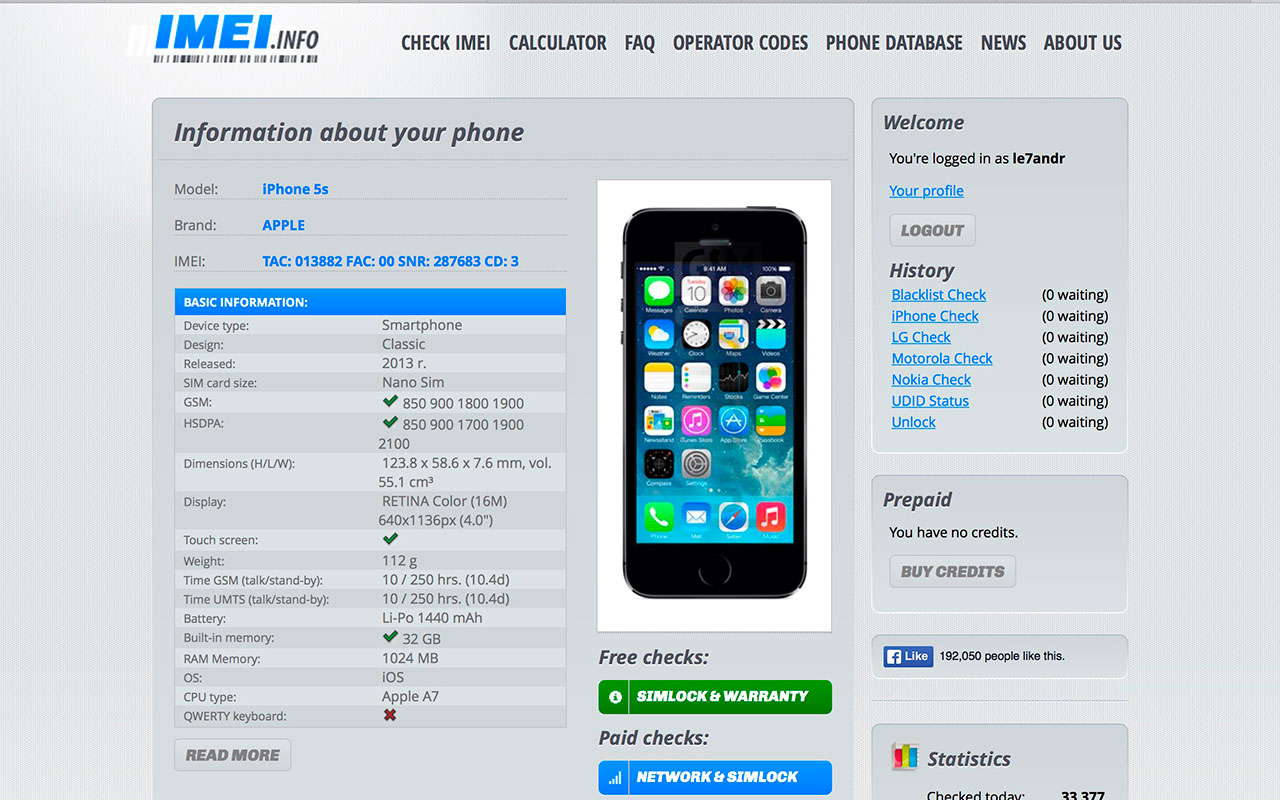 info
info
- Все очень просто: вы переходите на страницу веб-сервиса и указываете в графу уникальный номер проверяемого гаджета. Для запуска проверки потребуется поставить галочку около пункта «Я не робот», а затем кликнуть по пункту «Check».
- Следом на экране отобразится окно с результатом поиска. В итоге вы будете знать точную модель гаджета, а также активна ли функция поиска телефона.
Способ 2: iUnlocker.net
Очередной онлайн-сервис для просмотра информации по IMEI.
Перейти на сайт iUnlocker.net
- Пройдите на веб-страницу сервиса. В окне ввода пропишите 15-значный код, поставьте галочку около пункта «Я не робот», а затем кликните по кнопке «Проверить».
- Сразу за этим на экране высветится информация о телефоне. Проверьте, чтобы данные о модели телефона, его цвете, объеме памяти в точности совпадали. Если телефон новый, обратите внимание на то, чтобы он не был активирован. Если вы приобретаете подержанный аппарат, посмотрите на дату начала эксплуатации (пункт «Warranty Start Date»).

Способ 3: IMEI24.com
Продолжая разбор онлайн-сервисов по проверке IMEI, следует рассказать об IMEI24.com.
Перейти на сайт IMEI24.com
- Пройдите в любом браузере на страницу сервиса, введите 15-значный номер в графу «IMEI number», а затем запустите проверку нажатием по кнопке «Check».
- В следующий миг вы увидите информацию о смартфоне, которая включает модель телефона, цвет и объем памяти. Любое несовпадение данных должно вызвать подозрения.
Способ 4: iPhoneIMEI.info
Заключительный веб-сервис в данном обзоре, предоставляющий информацию о телефоне на основании указанного номера ИМЕЙ.
Перейти на сайт iPhoneIMEI.info
- Пройдите на страницу веб-сервиса iPhoneIMEI.info. В открывшемся окне в графу «Enter iPhone IMEI Number» введите 15-значный код. Правее кликните по иконке со стрелочкой.
- Немного подождите, после чего на экране появится информация по смартфону.
 Здесь вы сможете увидеть и сравнить серийный номер, модель телефона, его цвет, объем памяти, дату активации и окончания действия гарантии.
Здесь вы сможете увидеть и сравнить серийный номер, модель телефона, его цвет, объем памяти, дату активации и окончания действия гарантии.
Собираясь приобретать телефон, бывший в эксплуатации, или через интернет-магазин, добавьте любой из предложенных в статье онлайн-сервисов в закладки, чтобы оперативно проверить потенциальную покупку и не ошибиться с выбором.
Помогла ли вам эта статья?
При покупке iPhone с рук необходимо быть чрезвычайно внимательным. Китайцы научились делать практически идеальные копии смартфонов, отличить которые неопытному пользователю бывает сложно, а оригинальные устройства могут быть с просроченной гарантией. Удостовериться в честности продавца поможет официальный сайт компании Apple, где можно за несколько секунд проверить приобретаемое устройство по серийному номеру.
Как узнать серийный номер iPhone?
Шаг 2. Выберите пункт Об устройстве
Серийный номер добыли, осталось только проверить его на сайте Apple. Как это сделать — написано в инструкции ниже.
Как это сделать — написано в инструкции ниже.
Шаг 1. Перейдите на специальную страницу сайта Apple для проверки iPhone по серийному номеру (ссылка)
Шаг 3. Дождитесь загрузки страницы с результатами и ознакомьтесь с полученной информацией
Примечание: подобным образом можно проверить серийные номера и других устройств компании Apple, включая компьютеры Mac, планшеты iPad, приставки Apple TV и даже некоторые аксессуары.
- iOS 12 — обзор, что нового, какие устройства поддерживает
- iPhone 8 — обзор, цена, технические характеристики, фото и видео
- Как освободить память на iPhone и iPad (45 способов)
Вернуться в начало статьи Как проверить iPhone по серийному номеру на официальном сайте Apple?
Проверить Айпад по imei бесплатно
Как проверить статус блокировки активации Apple бесплатно?
youtube.com/embed/qGOxUpIARB4″ frameborder=»0″ allowfullscreen=»»>
Проверяем подлинность iPhone по серийному номеру и как проверить айфон по IMEI
Проверка и Разблокировка iPhone по IMEI номеру онлайн БЕСПЛАТНО
Как проверить iPhone по IMEI или серийному номеру | Яблык
Как проверить информацию о iPhone по IMEI
Как проверить iPhone или iPad по серийному номеру на сайте Apple
СЕРИЙНЫЙ НОМЕР iPhone ПРОВЕРЯЮ через Apple и ChipMunk
youtube.com/embed/JG9Zc_gMP1k» frameborder=»0″ allowfullscreen=»»>
Как узнать, залочен ли ваш Iphone?
КАК ПРОВЕРИТЬ ОТКУДА ВАШ iPhone, iPad
Смотрим информацию на залоченых iphone — ах и айпадах
Также смотрите:
- Какие игры можно скачать на iPod Touch 4
- Как включить iPod a1199
- Активированный или неактивированный Айфон
- Как сбросить Айпад к заводским настройкам через Айтюнс
- Как работает на Айфоне блютус
- Как перенести телефонную книжку с компьютера на Айфон
- Программа для просмотра фото на iPad
- Как правильно чистить Айфон
- Что делать с утопленным Айфоном
- Данный медиафайл не может быть сохранен iPhone
- Проблемы с камерой на iPad
- Как установить owa на iPhone
- Как сделать jailbreak на Айфон 4
- Как понять есть ли пленка на Айфоне
- Перенос контактов с iPhone на nokia pc suite
Главная »
Лучшее »
Проверить Айпад по imei бесплатно
Как проверить iPhone на оригинальность?
При покупке телефона необходимо быть чрезвычайно внимательным.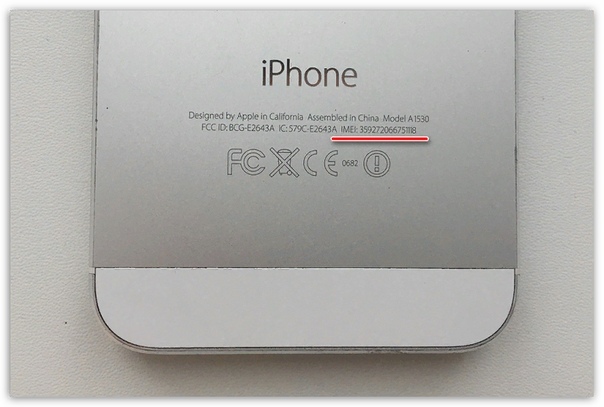 Особенно при покупке продукции Apple. Китайцы научились делать практически идеальные копии смартфонов, которые очень сложно отличить от подделки, а оригинальные устройства могут быть с просроченной гарантией. Удостовериться в честности продавца Вам поможет официальный сайт компании Apple, где можно за несколько секунд проверить приобретаемое устройство по IMEI-коду.
Особенно при покупке продукции Apple. Китайцы научились делать практически идеальные копии смартфонов, которые очень сложно отличить от подделки, а оригинальные устройства могут быть с просроченной гарантией. Удостовериться в честности продавца Вам поможет официальный сайт компании Apple, где можно за несколько секунд проверить приобретаемое устройство по IMEI-коду.
Проверить iPhone на подлинность и оригинальность можно через специальный идентификационный номер устройства.
Есть несколько способов узнать IMEI-код Вашего устройства:
1. В строке набора номера введите команду *#06#. Смартфон автоматически выполнит команду и на экране появится Ваш IMEI-код.
2. Перейдите в меню Настройки -> Основные. Выберите пункт «Об этом устройстве». Найдите строчку «IMEI» и перепишите указанное в ней значение.
3. На обратной стороне упаковки (коробки) также указан IMEI-код.
IMEI-код необходим для проверки активации iPhone, а также удостовериться в оригинальности устройства.
Перейдите на официальный сайт компании Apple для проверки смартфона через IMEI-код. На данном сайте Вы сможете получить достоверную и бесплатную информацию. https://checkcoverage.apple.com/ru/ru/ — ссылка на данную страницу.
Подобным образом можно проверить другие устройства компании Apple, не только смартфоны, но и компьютеры Mac, планшеты iPad, приставки Apple TV и некоторые аксессуары.
В нашем магазине представлены только оригинальные устройства компании Apple.
Мы предлагаем Вам приобрести у нас подлинный товар за приятную цену!
13:53:07 - 13.02.2021
Был ли полезен материал?
Да
Нет
13:53:07 - 13.02.2021
Как проверить на подлинность и отличить восстановленный iPhone.
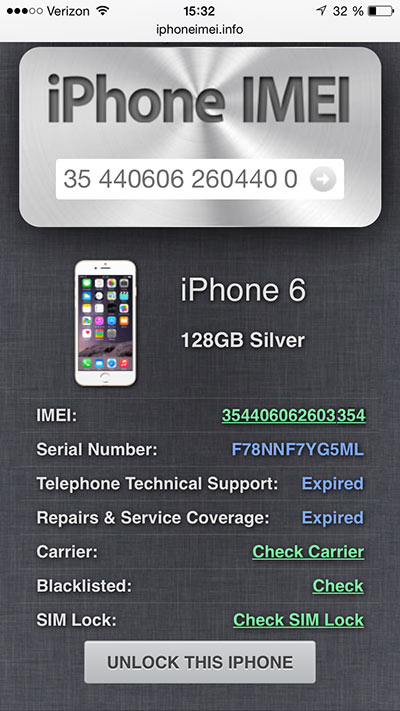 Как узнать подробную информацию об iPhone по IMEI Айфон 5 s серийный номер
Как узнать подробную информацию об iPhone по IMEI Айфон 5 s серийный номер
При покупке Айфона, ранее бывшего в эксплуатации, необходимо знать, как проверить его по IMEI. Это специальный идентификационный номер устройства, подтверждающий его подлинность и оригинальность. После проверки можно узнать массу информации о телефоне, к примеру: дату его покупки и активации, является ли он восстановленным, версия его ОС и многое другое. Как это сделать? Далее описано несколько основных и проверенных способов.
Существует 4 основных способа сделать это. Рассмотрим их подробнее.
- Для первого варианта нужно ввести в строке набора номера *#06#. Телефон автоматически выполнит комбинацию и в появившемся окне отобразится IMEI код.
- Зайдите в меню настроек и откройте «Основные» – «Об этом устройстве». Откроется информационная панель, где будет прописан код IMEI, модель и прочие индивидуальные данные.
- На обратной стороне заводской коробки.
 Помимо IMEI кода, на обратной стороне имеется серийный номер устройства и краткая информация о нем.
Помимо IMEI кода, на обратной стороне имеется серийный номер устройства и краткая информация о нем.
- Взгляните на заднюю крышку телефона.
Сведения об IMEI необходимы для проверки блокировки активации iPhone. Если она активирована, то новый владелец не сможет ввести свои данные и полноценно пользоваться устройством. При помощи проверки можно убедиться, что Айфон действительно новый и ранее не был в использовании. Если телефон покупается с рук, то вы точно будете знать дату его первоначальной активации.
Сравниваем код на коробке и телефоне
В первую очередь, после того как iPhone попал к вам в руки, необходимо сравнить информацию, указанную на коробке и в настройках устройства. Если все цифры, включая IMEI, серийный номер и модель, совпадают, то можно переходить к следующему этапу проверки. Если замечены различия, то это свидетельствует о том, что коробка «неродная» и взята с другого устройства.
Внимание! Не приобретайте iPhone, если IMEI код на коробке не совпадает с тем, что указан в настройках устройства.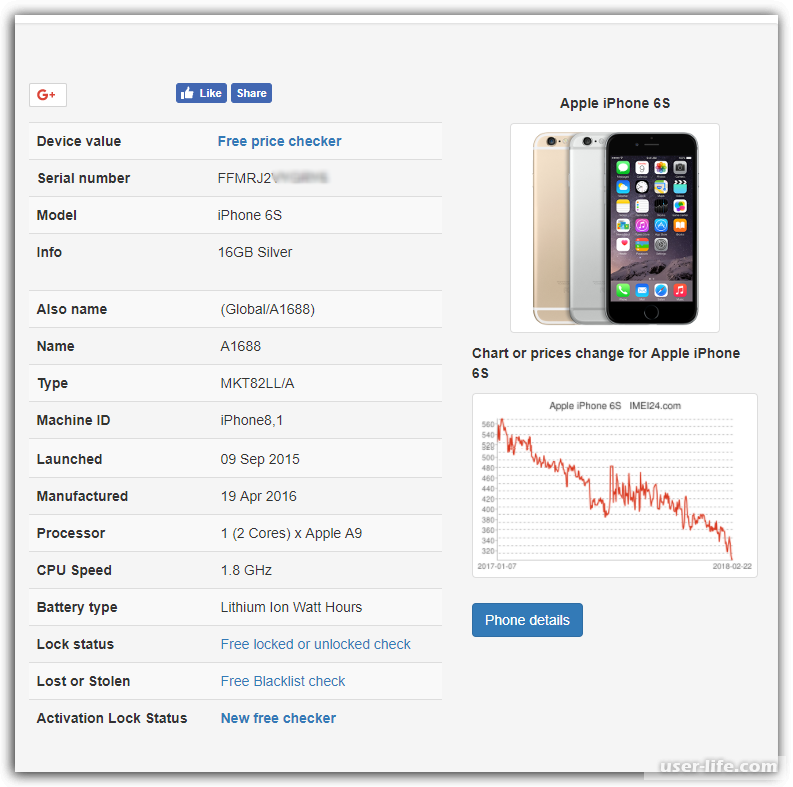
В этом случае стоит задуматься о происхождении устройства и причинах того, почему вам пытаются подсунуть совершенно другую коробку. Здесь могут быть самые разные варианты, к примеру, у настоящего владельца украли его Айфон или же он его потерял, а посторонний человек пытается продать найденную или украденную вещь. В этом случае настоящий владелец обратится в полицию и устройство будет в розыске. Эта ситуация может принести вам много неприятностей, поэтому избегайте таких сомнительных сделок.
Проверка через официальный сайт Apple
Существует много разноплановых сервисов для проверки IMEI, но в первую очередь стоит обратиться к официальному сайту. Там вы гарантировано получите достоверную и бесплатную информацию. Эта инструкция не вызовет сложностей, если следовать пошаговому руководству:
- Узнаем IMEI код устройства. Как это сделать описано выше.
- Открываем на сайте Apple соответствующий раздел для проверки — https://checkcoverage.apple.com/ru/ru/ .
 В отведенную графу вводим IMEI, который узнали ранее, и специальный код для проверки на спам. Нажимаем «Continue».
В отведенную графу вводим IMEI, который узнали ранее, и специальный код для проверки на спам. Нажимаем «Continue».
- Изучаем полученные данные. Под картинкой Айфона высвечивается его модель и IMEI номер.
Под первым пунктом обозначена информация о действительной дате приобретения.
Внимание! Важно, чтобы в первом пункте стояла зеленая галочка. Если этого параметра нет, то ваше устройство не оригинально и никакого отношения к компании Apple не имеет.
Далее показано уведомление о сроках технической поддержки устройства. Если слева от надписи оранжевый восклицательный знак, то гарантийный срок телефона истек и устройство не подлежит заводскому обслуживанию и телефонной поддержке. В третьем пункте оговаривается возможность ремонта телефона в официальных сервисных центрах.
Таким образом, вы получили достоверную информацию с официального сайта Apple об оригинальности устройства, а также сроках его технического обслуживания и поддержке. Так же можно убедиться, не менялся ли корпус, так как цвет на сайте и «в реале» будет отличаться.
При помощи данной инструкции проверяются абсолютно все устройства Apple, включая iPad, iMac, MacBook, iPod и т. д.
Вводим код на сайте International Mobile Equipment Identity
Этот ресурс не менее популярен, чем официальный сайт Apple, и предоставляет такую же достоверную информацию, но в больших деталях. Рассмотрим пошаговую инструкцию.
- Вводим в строке браузера сайт http://www.imei.info/ .
- На главной странице в соответствующей графе вводим IMEI код. Ниже проходим быструю проверку, нажав на отметку «Я не Робот». Нажимаем кнопку «Check» справа от введенного кода.
- После этого на экране монитора высветится подробная информация об устройстве. Вы можете узнать модель телефона, год выпуска и прочие технические параметры. Если этой информации покажется мало, нажмите на клавишу «Read More» для получения большего количества данных.
Оба вышеописанных способа достоверны.
Внимание! Для получения полноценного пакета информации об устройстве рекомендуем воспользоваться несколькими сервисами проверки IMEI.
Рассмотрим еще несколько популярных способов проверки iPhone по IMEI коду. Все описанные веб-ресурсы могут отличаться количеством и объемом предоставленной информации.
Международный сервис проверки мобильных телефонов SNDeepInfo
Для получения более подробной информации об устройстве есть еще один популярный сервис – SNDeepinfo. Если при вводе серийного номера не выводится результат, стоит задуматься об оригинальности гаджета и отложить его покупку. Рассмотрим пошаговую инструкцию:
- Переходим на официальный сайт сервиса SNDeepinfo .
- Проверьте, чтобы в панели над строкой ввода IMEI кода была выделена графа «Apple». Далее вводим персональный код гаджета в соответствующей строке и ставим галочку перед надписью «Я не робот». Это стандартная проверка на спам. Нажимаем кнопку «Продолжить».
- В начале страницы будет изображена картинка в стиле гарантийной наклейки. На ней написана модель телефона, его IMEI, а также данные о том, является ли он украденным.

На бесплатной основе этот сервис предоставляет информацию о технических характеристиках устройства, расшифровку IMEI кода, цвет и первоначально предназначенный регион продажи.
Чтобы узнать, для каких стран адаптирован iPhone, необходимо на этом же сайте ввести буквы модели телефона, как показано на скриншоте ниже.
Для того чтобы узнать модель телефона, нужно зайти в «Настройки» – «Основные» – «Об этом устройстве». В появившемся меню будет соответствующая строка «Модель». На сайте нужно ввести лишь две предпоследние буквы (обведено на скриншоте ниже).
Вводим данные и получаем следующий результат:
За отдельную плату на этом же сервисе можно узнать дополнительную информацию о вашем айфоне:
- страна покупки;
- наименование организации, что оформила продажу;
- расчетная и зарегистрированная дата приобретения устройства;
- информация о статусе функции «Find my iPhone»;
- информация об iCloud.

Проверка подлинности задней крышки смартфона
Подлинность яблочного гаджета можно определить уже по первым внешним признакам. Сразу обратите внимание на заднюю крышку устройства. Во всех моделях, начиная с iPhone 5, IMEI код пишется на крышке. В более старых версиях информация о серийном номере наносится на слот для SIM карты.
Есть еще 3 основных фактора, опираясь на которые можно сделать выводы об оригинальности iPhone. Нужно только взглянуть на заднюю крышку.
- Не должно быть каких-либо кривых и размытых надписей, иероглифов, опечатков и прочего. Все буквы делаются очень аккуратно и точно. Если вы видите, что слова на задней крышке неровные или неаккуратные, то, скорее всего, вы держите в руках реплику.
- Обязательная надпись на поверхности крышки: iPhone, Designed by Apple in California, Assembled in China. Далее идет модель телефона и знак сертификации.
- Крышка не может сниматься просто при помощи рук. На оригинальном устройстве она в любом случае будет закреплена болтиками или же вовсе будет несъемной.

Внимание! Даже если по всем внешним признакам iPhone кажется оригинальным, не забывайте проверять его IMEI код на соответствующих сайтах.
Подведение итогов
При покупке Айфона «с рук» будьте внимательны и тщательно проверяйте телефон по всем вышеописанным признакам. Лучше уделить на процедуру проверки немного больше времени, но вы будете уверены, что купили качественный и оригинальный товар.
- Официальный сайт Apple;
- Сайт IMEI;
- Сервис SNDeepinfo;
- Внешний осмотр задней крышки.
Выше описано несколько способов, как проверить Айфон на оригинальность. Выбирайте тот, что наиболее удобен для вас. Есть еще один очень простой и быстрый способ убедиться в подлинности телефона. Для этого просто зайдите в App Store. Проблема в том, что какой бы хорошей ни была реплика, она все равно зайдет в магазин Google Play.
Видеоинструкция
В этом видеоролике описаны некоторые способы, которые помогут получить подробную информацию об оригинальности и состоянии вашего Apple устройства.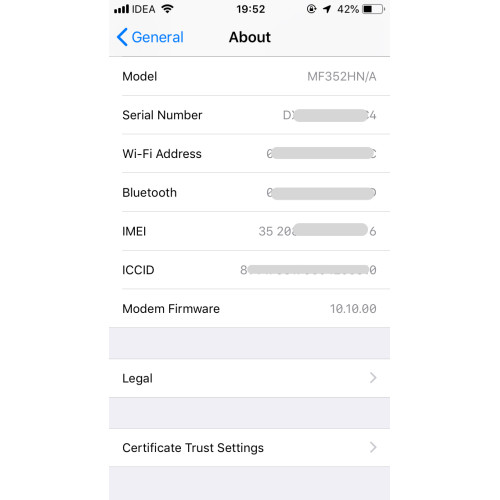
Чем популярнее становятся устройства компании Apple, тем больше появляется подделок и очень важно понимать,как убедиться, что приобретаемый Айфон подлинный (оригинальный). Помимо этого, необходимо уметь проверять, не является ли устройство украденным и сохранена ли возможность гарантийного обслуживания в официальных магазинах iStore.
Ещё не так давно оригинальный и поддельный Айфон можно было различить с закрытыми глазами. Это было два абсолютно разных устройства, которые отличались не только ПО, но и качеством всех используемых деталей. А сейчас ситуация изменилась кардинальным образом и теперь очень трудно найти различия между настоящим и неоригинальным гаджетом.
В сегодняшнем материале, Вы научитесь подтверждать оригинальность Айфона перед тем, как его приобрести.
Что необходимо знать о iPhone?
Чтобы избежать сотрудничества с мошенниками, лучше всего приобретать Айфон лишь в салоне официального дилера.
К таким местам может относиться надёжный интернет-магазин или супермаркет электроники, который давно реализует продукцию компании Apple, у которого положительные отзывы в интернет-сети и который может предоставить клиентам сервисное обслуживание смартфона.
Помните, что официальные дилеры завышают цену на 20-30% от стоимости, которая определяется компанией Apple. По этой причине, потребители часто решают заказать гаджет из Соединенных Штатов Америки, при помощи множества распространителей. Другой способ купить Айфон дешевле – это найти объявление о продаже б/у устройства, которое нормально работает. У каждого из представленных способов меньше потратить на покупку, есть свои «подводные камни».
Выписать Айфон из США – дешевле, да и выбор цветовых решений там намного больше. Но если просто купить смартфон там, то он не будет работать в какой-либо другой стране, он будет функционировать лишь в США. Значит необходимо будет отключиться от сети мобильного оператора (анлок).
Также в интернете встречаются объявления о продаже смартфонов, которые не требуют анлока – это восстановленные гаджеты, которые кем-то были куплены, а затем из-за каких-то технических проблем, сданы обратно в магазин. Такие устройства отправляют в сервисный центр, где проводятся ремонтные работы, а затем продаются за границами США, где к ним относятся не очень хорошо.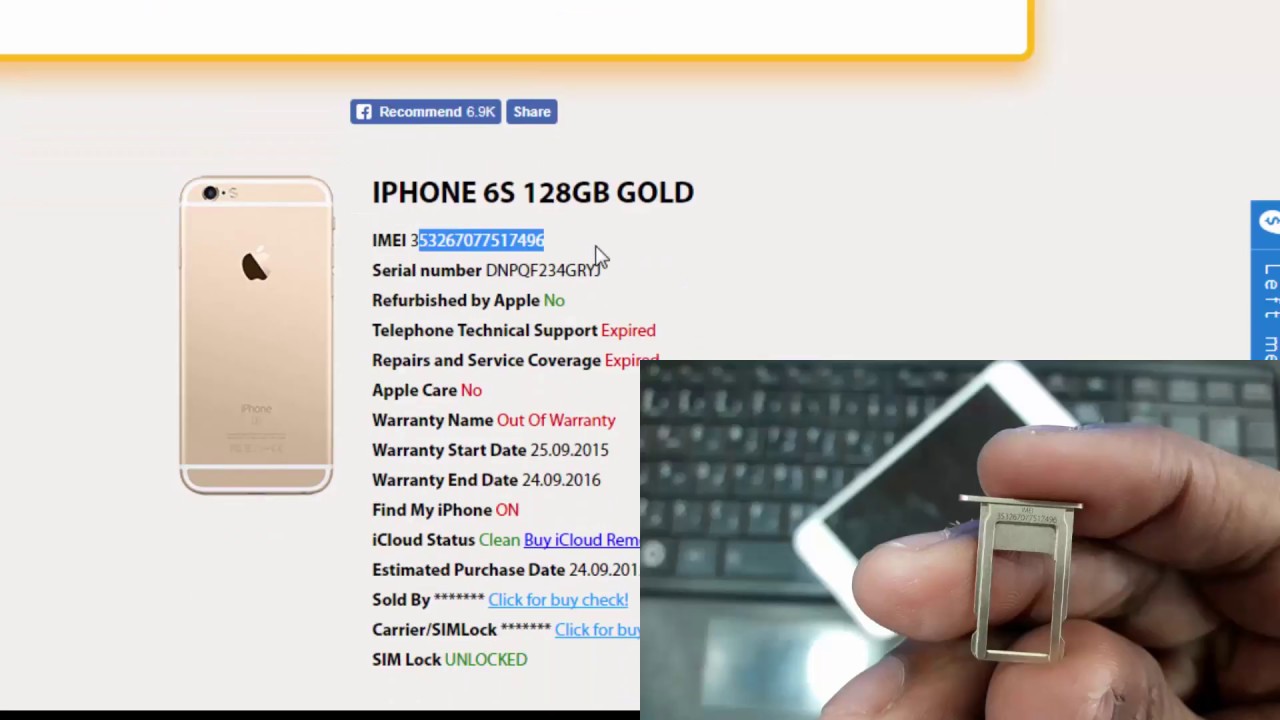
Чтобы не купить китайскую подделку iPhone, необходимо разбираться в следующих вещах:
- Что входит в полную комплектацию оригинального смартфона?
- Проверка устройства по его внешним параметрам;
- Нюансы работы программного обеспечения.
Как выбрать продавца?
Если Вы хотите приобрести оригинальный телефон и хотите быть в этом уверены на 100%, при чём не особо обращая внимания на стоимость устройства, то сразу направляйтесь в популярные торговые сети.
А если у Вас не хватает средств или Вы привыкли экономить на покупках качественных вещей, то запоминайте следующие советы по выбору надёжного продавца Айфонов:
- Всегда проверяйте отзывы о продавце и его рейтинг. Возможно придётся поискать дополнительную информацию о нём в поисковой системе, при помощи имени или номера телефона. Если это злоумышленник, о нём скорее всего говорят на каких-то сайтах, в группах соцсетей или же форумах.
- Просите, как можно больше фотографий с гаджетом, комплектацией устройства, коробкой и серийным номером.
 Возможно придётся даже созвониться с помощью видео звонка.
Возможно придётся даже созвониться с помощью видео звонка. - Не стоит скупиться на вопросы, которые помогают узнать историю телефона. В каком магазине и как давно его приобрели? Сколько им пользовались? Ремонтировали ли его? Роняли ли его? Только владелец даст ответы на поставленные вопросы, а мошенник растеряется.
- Проверьте состояние гарантии и не является ли Айфон залоченным. Не обязательно наличие гарантии, но хорошим бонусом этот нюанс точно будет!
Параметры, отличающие оригинальный смартфон от поддельного
В компании Apple уделяется большое внимание вопросу безопасности и оригинальности собственных гаджетов. Именно поэтому, предусмотрены параметры, позволяющие пользователям выявлять и подтверждать уникальность своего устройства.
Для проверки необходимо осуществить внешний осмотр гаджета, а также выяснить серийный номер и исследовать работу ПО. Следуйте нашим советам:
- Проверьте состояние корпуса, в том числе все особенности выбираемой модели Айфона;
- Проверьте технические характеристики гаджета, они не должны отличаться от заявленных;
- Проверьте серийный номер и код IMEI;
- Проверьте Apple ID.

Этап №1. Проверяем IMEI, серийный номер и параметры iOS
Не рекомендуется приобретать Айфон без коробки, так как она является один из инструментов, который помогает выяснить оригинально или нет устройство. На коробке написан IMEI и его нужно сравнить с тем, который отображён в информации о iOS, в самом iPhone.
Если номера не совпали – это значит, что смартфон либо не оригинальный, либо ворованный.
Узнать IMEI на любом телефоне можно, набрав комбинацию: *#06#
Этап №2. Проверяем с помощью официального сайта Apple
Для того чтобы проверить подлинность устройства, можно воспользоваться интернет-сайтом компании Apple. Это очень точный и надёжный способ. А на проверку у Вас уйдёт несколько минут:
- Переходим на страницу Apple: https://checkcoverage.apple.com/ru/ru/;
- Вводим серийный номер устройства;
- Вводим информацию нужную информацию и нажимаем на «Продолжить».
Важно понимать, что этот способ определяет наличие возможности воспользоваться сервисным обслуживанием.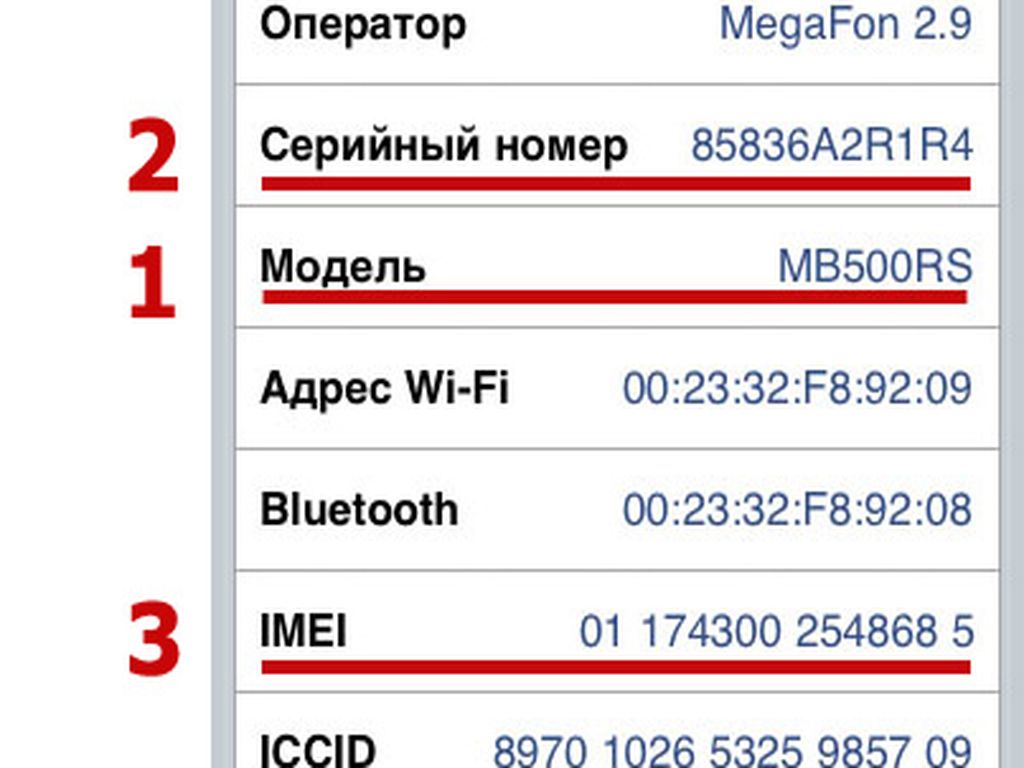 Также с помощью сайта imei.info
Также с помощью сайта imei.info
можно узнать:
- Модель гаджета;
- Его серийный номер;
- Дату первоначального приобретения;
- И наличие возможности обслуживания по гарантии.
Всё о Activation Lock
Activation Lock – это инструмент, позволяющий заблокировать Айфон, который был украден. Никто не сможет снять блокировку, кроме того, кто владел им до этого момента. Активация Activation Lock происходит с помощью сервиса FindMyPhone
.
На сайте сервиса можно узнать тип гаджета, его местоположение, а также информацию о том, в каком статусе находится устройство.
Привязка iPhone к Apple ID
Apple ID – online-сервис, к которому должен быть привязан абсолютно каждый Айфон. Этот сайт идентифицирует пользователей. Создав аккаунт на сайте, данные аккаунт будут вводиться на каждом устройстве.
Всё привязывается к одному месту и может использоваться на нескольких устройствах одновременно.
Перед покупкой, важно проверять привязку устройства. Не следует покупать те устройства, к которому привязан какой-то посторонний аккаунт. Если продавец придумывает причины не выходить из аккаунта, значит покупать не стоит. Если нет возможности выйти из ID, значит устройство ворованное.
Не следует покупать те устройства, к которому привязан какой-то посторонний аккаунт. Если продавец придумывает причины не выходить из аккаунта, значит покупать не стоит. Если нет возможности выйти из ID, значит устройство ворованное.
Для выхода следует осуществить следующие действия:
- Зайти в настройки;
- Включить «Основные» настройки;
- Зайти в Apple ID;
- Нажимаем на «Безопасность и пароль»;
- Далее нажать «Выход»;
- Потом подтверждаем процесс отвязки;
Как правильно проверять iPhone перед покупкой?
Неважно, какой Айфон Вы решили приобрести: из Америки, разлоченный, восстановленный или б/у, главное проверить его состояние на месте покупки. Для этого обращайте внимание на разные элементы, о которых мы расскажем далее.
Корпус
Нужно проверить в каком состоянии находится задняя крышка и экран. Хорошо, если дефекты отсутствуют или их количество сводится к минимальному числу. Вмятины, сколы и потёртости – признаки не очень качественного смартфона.
Нажатия на экран должны сопровождаться моментальной реакцией. Задержка – это признак того, что дисплейный модуль работает плохо.
Кнопки
Очень в Айфонах ломаются именно кнопки, поэтому стоит уделить особое внимание данным элементам управления.
Устройство должно без проблем запускаться и выключаться, TouchID, а также «качели» громкости должны реагировать без «тормозов».
Динамики
Необходимо проверить динами: разговорный и слуховой. При звонке Ваш собеседник должен отлично Вас слышать, а при проигрывании музыки Вы не должны слышать лишних шумов и помех.
Рядом с гнездом зарядки, находятся сеточки для динамика разговорного. Если они отсутствуют, это значит, что смартфон разбирали. Также следует проверить состояние двух винтов, удерживающих заднюю крышку.
Аппаратный анлок
Некоторые мошенники продают залоченые смартфоны, создавая эффект временной аппаратной разблокировки. Это достигается за счёт небольшой накладке в районе сим-карты.
Перед тем, как купить, нужно извлечь сим-карту и убедиться, что ничего лишнего там нет.
Модули связи
Нужно проверить как работают все модули связи: Wi-Fi, Bluetooth, GPS и 3G. Если что-то из этого не работает, значит повреждена антенна для связи.
Другие программные функции
Обязательно удостоверьтесь, что хорошо работают:
- Камера и автофокус;
- Акселерометр;
- Наушники.
Подведём итог
Хотите обезопасить себя при покупке iPhone? Следуйте следующим рекомендациям:
- Оплату следует осуществлять лишь после проверки устройства;
- Важно осмотреть гаджет, его корпус и все функции. Всё должно быть почти идеальным;
- Нужно проверить Activation Lock;
- Продавец должен выйти из Apple ID;
- Покупайте смартфон с полной комплектацией.
3.4
(68%) 15
vote[s]
Отправляясь покупать iPhone, возьмите с собой не только хорошо разбирающегося в технике Apple друга, но и несколько полезных аксессуаров, которые помогут проверить смартфон и выявить все неисправности. Крайне желательно, чтобы при вас были:
Крайне желательно, чтобы при вас были:
- Сим-карта формата nanoSIM.
- Скрепка для слота сим-карты.
- Наушники.
- Внешний аккумулятор.
- Кабель для зарядки.
- Маркер для дисков.
- Лупа.
- Смартфон с мобильным интернетом.
- Ноутбук.
Всё это понадобится на разных этапах проверки.
Как проверить внешнее состояние iPhone
Возьмите iPhone в руки и внимательно рассмотрите со всех сторон, обращая внимание на мельчайшие детали. В идеале вообще не стоит выпускать смартфон из рук, чтобы недобросовестный продавец не подменил его во время сделки.
Повреждения
Царапин и потёртостей на корпусе и экране можно не бояться, если они вас не смущают. Эти недостатки не влияют на работу гаджета и легко скрываются с помощью чехлов или . Гораздо опаснее деформация корпуса, сколы и вмятины. Такие дефекты говорят о падениях, а значит, и о возможном повреждении внутренних компонентов.
О прошлых полётах также расскажут скрипы корпуса, которые легко обнаружить, немного скручивая смартфон в руках. Это тоже не сулит ничего хорошего.
Это тоже не сулит ничего хорошего.
Следы разборки и ремонта
iPhone, в который не влезали ничьи шаловливые ручки, как правило, создаёт новому владельцу гораздо меньше проблем, чем вскрывавшиеся экземпляры. Чтобы зря не рисковать, не покупайте гаджет со следами разборки. При внимательном рассмотрении их довольно просто выявить.
Возьмите лупу, посветите себе фонариком другого телефона и взгляните на винты крепления у разъёма зарядки. Их шлицы должны быть без царапин и повреждений. Это признак того, что iPhone не вскрывался, а если какой-либо ремонт и имел место, то проводился в специализированном сервисе.
Любые повреждения — это повод насторожиться и задать вопросы продавцу.
Обратите внимание на шлицы винтов и цвет ободка разъёма. gadgethacks.com
Обратите внимание на ободок порта зарядки, кнопки, лоток сим-карты. Если их цвет не совпадает с цветом корпуса, скорее всего, в смартфоне копались и меняли детали.
То же самое относится и к кнопке Home: она не должна отличаться по цвету от лицевой панели.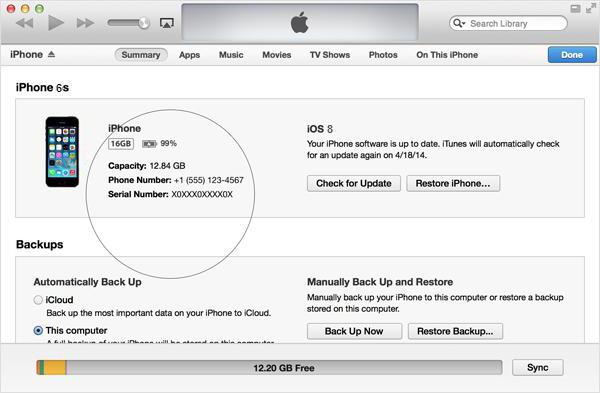 Если кнопка перекошена, сильно утоплена или выступает над панелью, вероятно, iPhone разбирали и меняли кнопку. Из-за некачественных деталей с таким телефоном могут быть проблемы в будущем.
Если кнопка перекошена, сильно утоплена или выступает над панелью, вероятно, iPhone разбирали и меняли кнопку. Из-за некачественных деталей с таким телефоном могут быть проблемы в будущем.
Катастрофический зазор, который говорит о вздувшемся аккумуляторе. jamaran.ir
Осмотрите стык дисплея и корпуса. Переход должен быть максимально гладким, без царапин и сколов по периметру. Их наличие и резкий переход от стекла к металлу выдадут некачественный ремонт и возможную замену модуля дисплея.
Слишком большие и отличающиеся зазоры вокруг экрана свидетельствуют о вскрытии или вздувающемся .
Каждому iPhone присваиваются уникальный серийный номер и IMEI, которые могут рассказать об устройстве много важной информации. Оба номера можно посмотреть в настройках (раздел «Основные» → «Об этом устройстве») и на наклейке с обратной стороны коробки.
На ранних моделях iPhone (5, 5s, 5c, SE, 6, 6 Plus) IMEI дополнительно указывался на задней панели корпуса.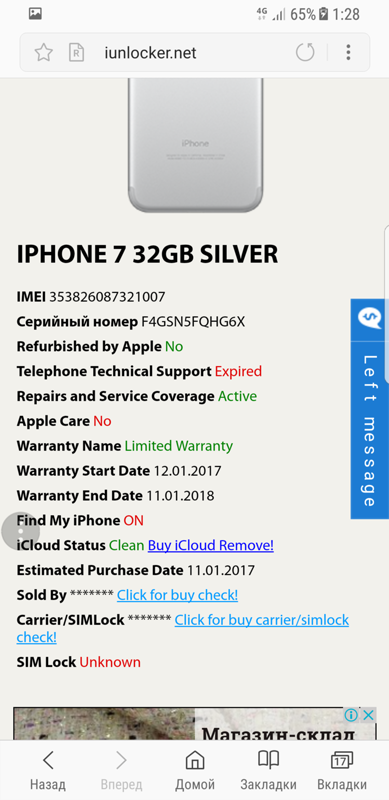 На iPhone 6s, 6s Plus, 7, 7 Plus, 8, 8 Plus, X и более поздних IMEI наносится с помощью лазерной гравировки на лоток сим-карты.
На iPhone 6s, 6s Plus, 7, 7 Plus, 8, 8 Plus, X и более поздних IMEI наносится с помощью лазерной гравировки на лоток сим-карты.
apple.com
Разумеется, во всех местах номера должны совпадать (ну разве что коробка может быть взята от другого устройства для более презентабельного вида при продаже). Разные IMEI на устройстве и лотке сим-карты свидетельствуют о ремонте и замене деталей, а таких телефонов, как вы уже знаете, стоит избегать.
Наличие оригинальной коробки является дополнительным плюсом и гарантией того, что телефон не краденый. Если есть ещё и чек — вообще отлично. Указанные в нём серийник и IMEI тоже должны совпадать.
По серийному номеру можно проверить на сайте Apple информацию об устройстве. Это позволит удостовериться, что перед вами оригинальный iPhone той самой модели и в том самом цвете, который вы покупаете. Так можно обезопасить себя от покупки копии или iPhone 6 под видом 6s, а также устройства с заменённым корпусом.
Кроме того на странице проверки будет указан остаток гарантийного срока, если он не истёк, что позволит проверить слова продавца.
А ещё по серийному номеру легко определить, новым или восстановленным покупался смартфон. Если номер начинается с буквы F, значит, перед вами refurbished, или восстановленный, iPhone.
Восстановленные iPhone поставляются в простой белой коробке с пометкой RFB или Apple Certified Pre-Owned на наклейке с обратной стороны. С символа F начинается не только серийник, но и код модели, а также партномер.
Такие телефоны официально проверены и отремонтированы на фабрике Apple. На них предоставляется годовая гарантия, но стоят они при этом дешевле. По сути, здесь нет ничего плохого, если только продавец не скрыл этот факт.
Впрочем, есть мнение, что лучше брать новые, а не восстановленные iPhone. Выбор за вами.
Как проверить привязку iPhone к оператору
Существует два вида iPhone: neverlock и контрактные. Первые работают с любой сим-картой, вторые привязаны к определённому оператору связи и могут использоваться только с ним.
Первые работают с любой сим-картой, вторые привязаны к определённому оператору связи и могут использоваться только с ним.
Подложки типа Gevey sim и R-sim для разблокировки контрактных iPhone. tapchicongnghe.vn
С помощью специальных плат-подложек для сим-карт контрактный iPhone удаётся разблокировать. Из-за сложностей и нестабильности работы такие телефоны гораздо дешевле neverlock. Если у вас нет цели сэкономить на покупке, то подобных iPhone лучше избегать. А проверить, что перед вами действительно neverlock, можно так:
- Своими руками извлеките лоток сим-карты и убедитесь, что в нём нет посторонних предметов.
- Установите свою сим-карту и удостоверьтесь, что телефон находит сотовую сеть и сразу же подключается к ней.
- Сделайте тестовый звонок кому-нибудь из знакомых.
- Для верности откройте «Настройки» → «Основные» → «Об этом устройстве» и убедитесь, что в строке «Оператор» стоит название вашего оператора.
Если всё в порядке, можно переходить к следующему пункту.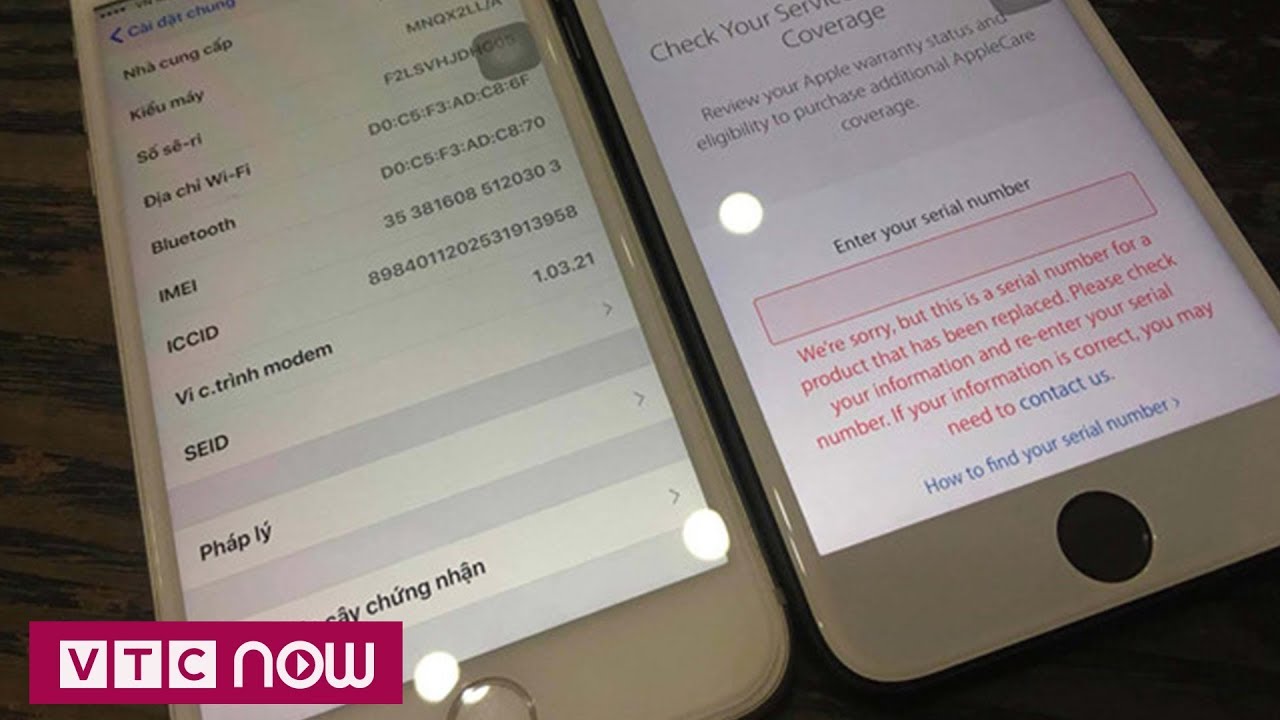
Как проверить привязку iPhone к iCloud
Начиная с iOS 7 устройства привязываются к Apple ID владельца. Это позволяет обезопасить данные при или краже смартфона. Через iCloud можно определить местоположение iPhone, удалённо заблокировать или стереть его.
Без доступа к аккаунту старого владельца использовать заблокированный смартфон нельзя.
Если купите такое устройство, то единственное, что можно будет с ним сделать, это разобрать на запчасти.
При этом обезопасить себя от таких проблем не так уж и сложно. Достаточно сделать несколько проверок.
Блокировка активации
Когда на iPhone отображается такой экран и предложение ввести данные аккаунта, а продавец их не знает и уверяет вас, что нужно просто подключиться к iTunes, разворачивайтесь и уходите. Это как раз та самая ситуация, когда телефон годится только на детали.
Функция «Найти iPhone»
Если устройство включается и работает, зайдите в «Настройки» → Apple ID → iCloud и проверьте, выключена ли функция «Найти iPhone». Если нет, попросите продавца передвинуть тумблер. Для этого понадобится ввести пароль от Apple ID, который владелец, разумеется, должен знать.
Если нет, попросите продавца передвинуть тумблер. Для этого понадобится ввести пароль от Apple ID, который владелец, разумеется, должен знать.
Удостоверьтесь, что функция действительно выключена. Иначе после передачи денег недобросовестный продавец сможет заблокировать iPhone.
И наконец, для полной уверенности выполните полный сброс устройства с последующей активацией и входом в собственный Apple ID.
- Откройте «Настройки» → «Основные» → «Сброс» и выберите пункт «Стереть контент и настройки».
- Если потребуется, попросите продавца ввести пароль от Apple ID.
- Дождитесь окончания процедуры стирания и загрузки.
- Пройдите первичную настройку.
- Активируйте устройство и войдите в свой аккаунт.
После этого можно быть уверенным в том, что iPhone со старым владельцем и готов к дальнейшему использованию. Смартфон будет как будто только из коробки.
Как проверить работоспособность iPhone
Как и любой другой гаджет, iPhone является сложным техническим устройством, неисправности которого можно сразу не заметить.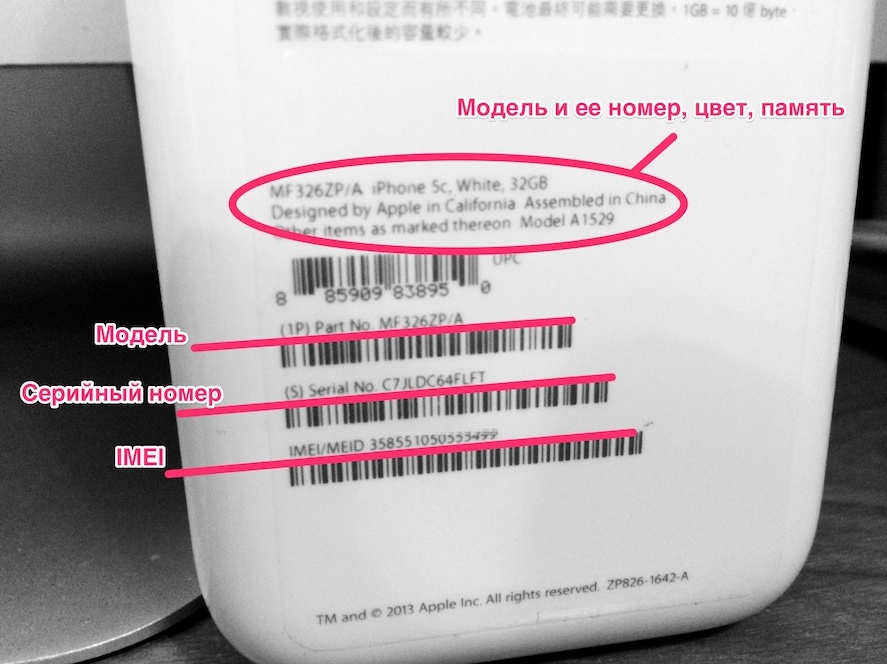 Даже если телефон внешне выглядит идеально, не спешите радоваться и тут же покупать его. Лучше потратить несколько лишних минут, извиниться перед продавцом за дотошность и всё как следует проверить.
Даже если телефон внешне выглядит идеально, не спешите радоваться и тут же покупать его. Лучше потратить несколько лишних минут, извиниться перед продавцом за дотошность и всё как следует проверить.
Кнопки и переключатель бесшумного режима
Все органы управления iPhone должны работать мягко, но чётко — без ложных срабатываний, чрезмерных усилий и провалов. Проверьте каждую клавишу на отсутствие люфтов, хруста и других посторонних звуков.
- Кнопка Home
должна иметь небольшой ход и безошибочно реагировать на нажатия. На iPhone 7, 7 Plus, 8 и 8 Plus она не нажимается, а отзывается вибрацией, которая имитирует щелчок. Эту кнопку практически невозможно починить, поэтому проблемное устройство лучше не покупать. - Клавиши громкости
должны легко нажиматься, издавая характерный мягкий щелчок. Громкость при этом меняется строго на одно деление. Если клавиши нажимаются с трудом или есть ложные срабатывания, без ремонта не обойтись. - Рычажок беззвучного режима
. Ход переключателя должен быть жёстким и мгновенно срабатывать, откликаясь вибрацией. Он не должен болтаться и включаться самостоятельно от случайного касания.
Ход переключателя должен быть жёстким и мгновенно срабатывать, откликаясь вибрацией. Он не должен болтаться и включаться самостоятельно от случайного касания. - Кнопка Power
. Как и другие кнопки, она тоже должна нажиматься с первого раза и без усилий, безошибочно распознавая одиночное и долгое нажатие во время блокировки и выключения.
Дисплей
От кнопок, которые вы будете ежедневно нажимать, переходим к дисплею, с которым вы будете взаимодействовать большую часть времени.
- Царапины
. Первым делом попросите продавца убрать защитную плёнку или стекло. Под ними могут скрываться царапины и даже трещины. И да, снимать все аксессуары, чтобы продемонстрировать отсутствие дефектов, — хороший тон. Защита — дело вкуса, и покупатель сам наклеит плёнку или стекло, если понадобится. - Битые пиксели
. Проверьте матрицу на отсутствие битых пикселей. Для этого выключите и снова включите iPhone либо сделайте фото, закрыв объектив камеры пальцем, чтобы получить чёрный фон. Для проверки на белом фоне откройте в Safari пустую страницу. В обоих случаях никаких цветных точек и полос на экране быть не должно.
Для проверки на белом фоне откройте в Safari пустую страницу. В обоих случаях никаких цветных точек и полос на экране быть не должно. - Равномерность подсветки
. Установите яркость на максимум и проверьте подсветку на белом и чёрном фоне. Если она неравномерна по всему периметру, есть пятна, модуль был заменён на не очень качественный. - Засветы
. Таким же образом удостоверьтесь в отсутствии желтоватых пятен и полос на экране. Они появляются от и сдавливания дисплея, например, в кармане джинсов. Эти дефекты обычно увеличиваются со временем, так что лучше не покупать такой iPhone. - Сенсорная панель
. Работоспособность тачскрина легко проверить, пропечатав все символы на клавиатуре или порисовав в «Заметках». Обнаружить мёртвые зоны можно также, перетаскивая иконки на рабочем столе в разные области экрана. - Олеофобное покрытие
. Дисплей iPhone имеет качественное олеофобное покрытие, которое довольно просто проверить. Попробуйте нарисовать что-то на экране маркером для дисков. На оригинальном экране маркер не будет писать, а краска тут же соберётся в капли.
На оригинальном экране маркер не будет писать, а краска тут же соберётся в капли.
Динамики и микрофоны
В iPhone два динамика: слуховой и полифонический. Первый находится под сеточкой в верхней части фронтальной панели и используется во время разговоров. Второй расположен справа на нижнем торце и служит для громкой связи и воспроизведения рингтонов и звука в приложениях. Микрофонов всего три: нижний — слева от разъёма зарядки, верхний — под сеточкой слухового динамика и задний — рядом с основной камерой на задней панели.
Для проверки микрофонов и динамиков удобно использовать стандартное приложение «Диктофон». Сделайте запись, а затем прослушайте её. Сначала через полифонический динамик, а затем, поднеся к уху, и через слуховой. Звук должен быть громким и чистым, без хрипов, искажений и других помех.
Дополнительно можно проверить все микрофоны, сняв на камеру небольшое видео.
Камеры
Для проверки камер сначала оцените их визуальное состояние.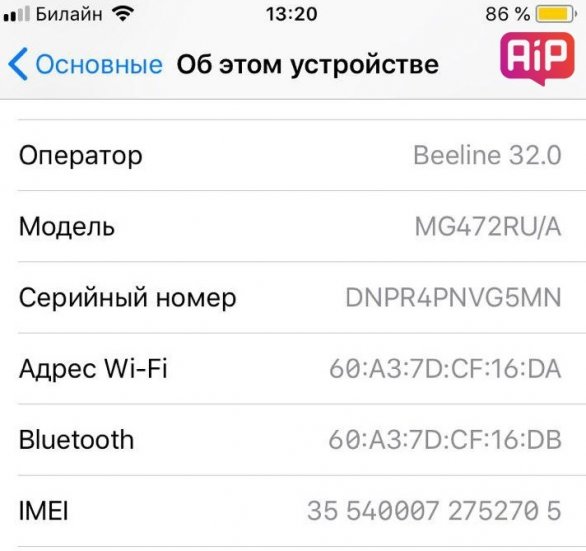 В глазке основной камеры не должно быть пыли и конденсата, а на её поверхности — царапин и сколов. Если модуль перекошен, линза смещена в сторону от центра или стекло торчит над ободком, камера, скорее всего, менялась.
В глазке основной камеры не должно быть пыли и конденсата, а на её поверхности — царапин и сколов. Если модуль перекошен, линза смещена в сторону от центра или стекло торчит над ободком, камера, скорее всего, менялась.
Не должно быть конденсата, перекосов и царапин. imore.com
Запустите стандартное приложение «Камера». Оно должно включаться без задержки и быстро фокусироваться на объектах. Удостоверьтесь, что механизм автофокуса не дребезжит и не издаёт посторонних шумов. Проверьте вспышку, переключитесь на фронтальную камеру. Сделайте несколько фото и видео — на них не должно быть полос, точек, синевы, желтизны или других артефактов.
Сенсоры
Неполадки в работе датчиков или их отказ, как правило, оборачиваются дорогостоящим ремонтом. Обязательно проверьте все сенсоры и ни в коем случае не покупайте iPhone, имеющий проблемы с каким-либо из них.
- Touch ID
. Для проверки сканера отпечатка пальца в моделях, где он есть, достаточно добавить в систему собственный отпечаток и попробовать разблокировать смартфон. Зайдите в «Настройки» → «Touch ID и код-пароль», выберите «Добавить отпечаток…», пройдите процедуру настройки и удостоверьтесь в корректной работе сенсора.
Зайдите в «Настройки» → «Touch ID и код-пароль», выберите «Добавить отпечаток…», пройдите процедуру настройки и удостоверьтесь в корректной работе сенсора. - Face ID
. Новая система разблокировки доступна на iPhone X и более новых устройствах. Её можно проверить, понаблюдав за продавцом или добавив собственное лицо и протестировав разблокировку самостоятельно. - Датчик приближения
. Этот инфракрасный сенсор гасит экран и предотвращает случайные нажатия во время разговора или в других случаях, когда iPhone подносится к уху. Его легко проверить во время звонка или прослушав голосовую заметку в «Диктофоне». - Датчик освещённости
. Благодаря этому сенсору работает функция автояркости, когда уровень подсветки подстраивается под окружающее освещение. Для его проверки нужно включить автояркость в «Настройках» → «Экран и яркость», а затем прикрыть место у фронтальной камеры пальцем на несколько секунд — дисплей должен потускнеть. - Акселерометр и гироскоп
. Для проверки акселерометра проще всего запустить календарь или заметки и повернуть iPhone — экран при этом тоже должен перевернуться в соответствующие положение. Гироскоп легко проверить, запустив приложение «Компас» и откалибровав его.
Для проверки акселерометра проще всего запустить календарь или заметки и повернуть iPhone — экран при этом тоже должен перевернуться в соответствующие положение. Гироскоп легко проверить, запустив приложение «Компас» и откалибровав его.
Разъём зарядки и наушников
Lightning-разъём, в отличие от кабелей, ломается нечасто, но при покупке его нужно проверить. Для этого подключите свой внешний аккумулятор к iPhone и проверьте, будет ли он заряжаться. За 5 минут устройство должно зарядиться примерно на 1–2%. Подсоединяя кабель, обязательно попробуйте вставить его обеими сторонами.
mashable.com
Если есть аудиоразъём, не забудьте удостовериться в его исправности. Для этого подключите к смартфону свои наушники и запустите какую-нибудь музыку или диктофонную запись. Звук должен быть чистым, без шумов и хрипов, причём в обоих наушниках. Сам коннектор при этом должен чётко вставляться в разъём и надёжно фиксироваться.
Беспроводные интерфейсы
- Bluetooth
. Чтобы протестировать Bluetooth, достаточно подключить к iPhone беспроводные наушники или колонку. Если их под рукой не оказалось, попробуйте просто передать фото по AirDrop на другое устройство Apple.
Чтобы протестировать Bluetooth, достаточно подключить к iPhone беспроводные наушники или колонку. Если их под рукой не оказалось, попробуйте просто передать фото по AirDrop на другое устройство Apple. - Wi-Fi
. Для проверки Wi-Fi просканируйте сети поблизости и подключитесь к одной из них. Запустите Safari и откройте несколько страниц — так вы удостоверитесь, что интернет работает. Если публичного Wi-Fi нет под рукой, с другого смартфона через режим модема. - GPS
. Работоспособность модуля GPS проверяется с помощью стандартного приложения «Карты». Откройте его и убедитесь, что iPhone определяет текущее местоположение.
Аккумулятор
Apple гарантирует работу аккумуляторов iPhone без значительной потери ёмкости на протяжении 500 циклов. В зависимости от интенсивности использования это около двух лет. Однако ограничиваться заверениями продавца о том, что батарейка держит как новая, не стоит. Лучше проверить это.
Самый простой способ — понаблюдать за уровнем заряда во время тестирования смартфона. В начале осмотра включите отображение заряда в процентах в разделе настроек «Аккумулятор» и сделайте скриншот. Если за несколько минут проверок уровень заряда упал на 1–2%, значит, аккумулятор в порядке.
В начале осмотра включите отображение заряда в процентах в разделе настроек «Аккумулятор» и сделайте скриншот. Если за несколько минут проверок уровень заряда упал на 1–2%, значит, аккумулятор в порядке.
На iPhone 6s и более ранних устройствах можно просмотреть состояние батареи и его текущий заряд относительно нового. Для этого нужно открыть «Настройки» → «Аккумулятор» → «Состояние аккумулятора». Там же указано, поддерживается ли пиковая производительность, или частота процессора будет снижаться, чтобы iPhone не отключался под нагрузкой.
И наконец, самый точный, но самый сложный способ — просмотр количества циклов перезаряда и текущей ёмкости с помощью специальной утилиты для компьютера. Именно для этого нам и нужен был ноутбук.
На Mac можно воспользоваться бесплатной утилитой coconutBattery , для Windows есть аналогичное приложение — iBackupBot . В остальном процедура тестирования ничем не отличается: подключаем iPhone кабелем к компьютеру и смотрим информацию. Если циклы перевалили за 500, а ёмкость менее 80%, имейте в виду, что скоро может понадобиться замена аккумулятора.
Если циклы перевалили за 500, а ёмкость менее 80%, имейте в виду, что скоро может понадобиться замена аккумулятора.
Датчик влаги
Начиная с iPhone 7 в смартфонах есть влагозащита, но повреждения от воды компания всё равно считает негарантийным случаем. Как ни крути, а вода и электроника всё же несовместимы. Погружение в жидкости вызывает окисление электронных компонентов и плат, что для смартфона почти всегда означает поломку. Если не сразу, то в будущем.
Разумеется, покупать iPhone-утопленника нельзя ни в коем случае. А распознать его не так уж и сложно.
Во всех поколениях iPhone есть специальные индикаторы контакта с жидкостью. При попадании на них воды они меняют цвет с серебристо-белого на розово-красный. В современных iPhone эти маркеры располагаются внутри слота сим-карты, на более старых устройствах — внутри разъёма зарядки или аудиоразъёма.
Посветите на индикатор фонариком и хорошо рассмотрите его, определив цвет. При малейшем намёке на покраснение лучше откажитесь от покупки и поищите другой вариант.
Чек-лист проверки
И напоследок — краткий список того, что нужно проверить перед покупкой. Подглядывайте в него во время осмотра iPhone, чтобы ничего не забыть.
- Повреждения.
- Следы разборки и ремонта.
- Серийный номер и IMEI.
- Привязка к оператору.
- Блокировка активации.
- Отключение «Найти iPhone».
- Кнопка Home.
- Клавиши громкости.
- Рычажок беззвучного режима.
- Кнопка Power.
- Состояние дисплея.
- Битые пиксели.
- Равномерность подсветки.
- Засветы матрицы.
- Сенсорная панель.
- Олеофобное покрытие.
- Динамики.
- Микрофоны.
- Камеры.
- Touch ID.
- Face ID.
- Датчик приближения.
- Датчик освещённости.
- Акселерометр.
- Гироскоп.
- Разъём зарядки.
- Bluetooth.
- Wi-Fi.
- Аккумулятор.
- Датчик влаги.
Купить поддержанное устройство — это хороший способ сэкономить, так как многие продают свои телефоны и планшеты практически сразу после приобретения, но цену все равно приходится скидывать, а при нынешних расценках на технику от компании Apple это будет приличная скидка. Но при покупке б/у устройства с рук есть один большой риск — заплатить за сломанный или неоригинальный Айфон или планшет. Чтобы не попасться на разводы мошенников, нужно проверить устройуство перед покупкой и следует придерживаться нескольких правил, о которых пойдет речь в следующей части статьи.
Но при покупке б/у устройства с рук есть один большой риск — заплатить за сломанный или неоригинальный Айфон или планшет. Чтобы не попасться на разводы мошенников, нужно проверить устройуство перед покупкой и следует придерживаться нескольких правил, о которых пойдет речь в следующей части статьи.
Как проверить Айфон при покупке с рук
Если вы все-таки решились приобрести iPhone, iPad или iPad touch с рук, а не в официальном магазине, то первое, на что стоит обратить внимание, так это на самого продавца. Это слабый показатель, но перед тем как покупать у человека что-то, посмотрите, внушает ли он доверие. Если это поставщик, который занимается массовой перепродажей б/у устройств, то почитайте отзывы о нем, свяжитесь с его бывшими клиентами: спросите у них, довольны ли они своей покупкой, не сломалось ли устройство через некоторое время после активации. Но помните, что многие мошенники накручивают отзывы, то есть не все, сказанное о продавце в интернете, может быть правдой.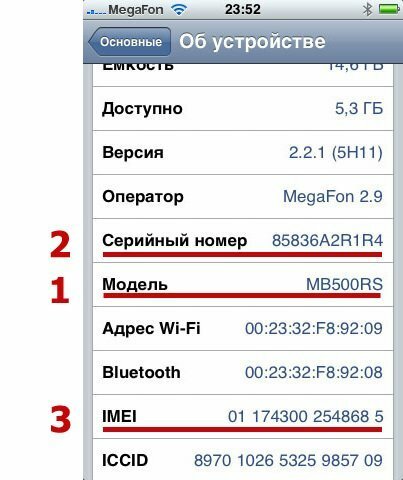
Если с продавцом вопрос решен, то следующее, что стоит проверять — само устройство.
Внешний вид
Перед покупкой с рук сходите в официальный магазин и подержите желаемое устройство в руках, изучите тактильные ощущения от материала, из которого он сделан. Узнайте примерные цены, по которым можно купить оригинальное устройство, если его б/у версия будет отличаться в цене слишком сильно, то стоит задуматься.
Предметы, необходимые для проверки устройства
Итак, если вы идете на сделку, то чтобы быть полностью уверенным в работоспособности устройства, необходимо иметь при себе следующие вещи:
 О том, как это сделать, пойдет речь ниже в этой же статье.
О том, как это сделать, пойдет речь ниже в этой же статье.Имея вышеперечисленные вещи, вы спокойно сможете проверить работу всех функций и приложений покупаемого устройства. На какие параметры нужно будет обратить более пристальное внимание, будет описано дальше.
Как отличить модель устройства
Если вы не в первый раз сталкиваетесь с Apple-устройствами, то можете пропустить этот пункт. Но если вы впервые покупаете технику от фирмы Apple, то эта информация будет для вас очень полезна. iPhone 5 от iPhone 6 отличить несложно, но вот iPhone 4 от iPhone 4S отличить немного сложнее.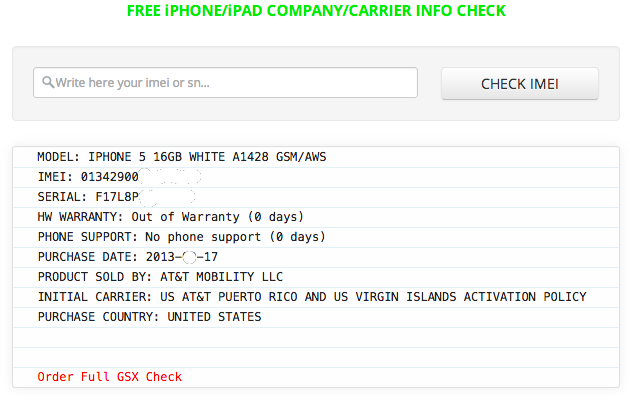
iPhone 5 и 5S
Эти две модели различаются номером модели, который можно найти на задней крышке, перевернув устройство экраном вниз.
Также отличительной чертой одной модели от другой является внешний вид задней камеры и кнопки «Домой». У iPhone 5 камера уже, а у iPhone 5S на кнопки «Домой» есть квадрат, который обозначает наличие функции Touch ID.
iPhone 6 и 6S
Эти две модели отличить легче — достаточно обернуть устройство передней стороной с экраном вниз, а на задней проверить наличие значка в виде ромба с английской буквой S.
iPhone 4 и 4S
Здесь ситуация аналогична iPhone 5, так как проверить модель устройства можно при помощи кода на обратной стороне корпуса:
Также модель устройства можно определить по расположению антенн.
Более подробно обо всех моделях устройств можно прочесть на официальном сайт Apple, перейдя по следующей ссылке — https://support. apple.com/ru-ru/HT201296 .
apple.com/ru-ru/HT201296 .
Проверка водяного датчика
Перед покупкой устройства необходимо удостовериться, не было ли оно утоплено. Проникновение воды вовнутрь iPhone, iPad или iPod touch может привести как к ежесекундной поломке, так и к коррозии металла, что приведет к поломке через несколько недель или месяцев. Также немаловажным фактором является тот факт, что с устройства, подверженного воздействию воды, автоматически снимается гарантия.
На Apple-устройствах есть специальный внешний датчик — Liquid Contact Indicators, индикатор влажности. Если внутрь устройства попадала когда-либо вода, то этот датчик изменяет цвет с серого или белого на ярко-красный. Подробнее о том, где находится этот индикатор на разных моделях телефона, обрисована в таблице:
Комплектация
Теперь остановимся на том, что должно находиться в коробке, кроме самого телефона:
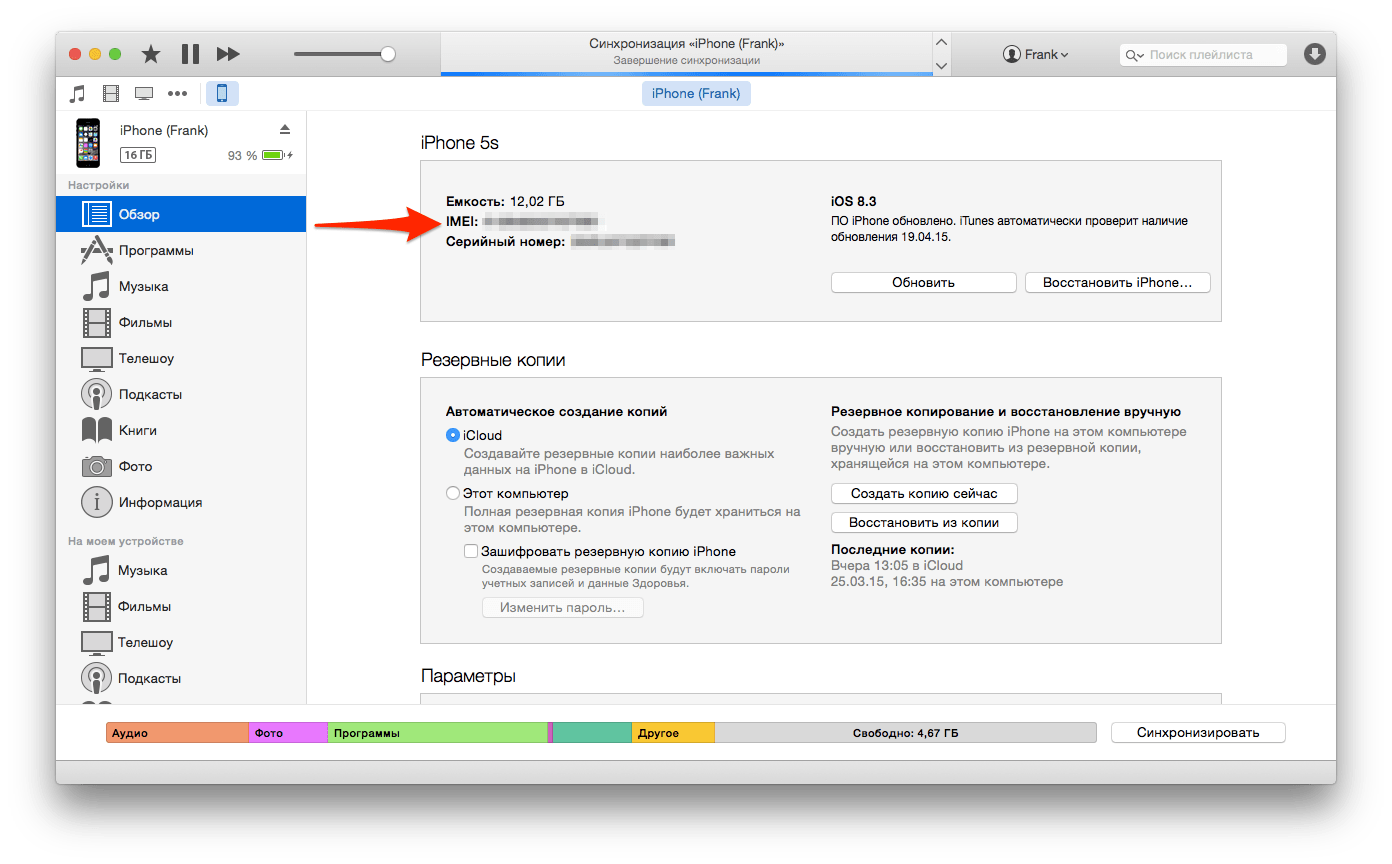
Все остальные аксессуары докупаются отдельно. Если одного из составляющих комплектации нет в коробке при продаже, то это должно быть отдельно оговорено с продавцом и сказываться на цене товара.
Проверка подлинности
Следующий шаг — проверить подлинность устройства при помощи серийного номера и уникального кода IMEI. Эти данные можно найти на обратной стороне коробки, на специальной наклейке. Но этим данным не стоит доверять, так как коробка может быть от другого устройства или наклейка может оказаться поддельной.
Существует более верный способ узнать эту информацию — через настройки телефона или планшета, там их никто не подделает.

Еще один способ узнать нужные нам коды — вытащить лоток, где находится сим-карта, и прочесть указанный на нем серийный номер и IMEI. Извлечь лоток можно при помощи канцелярской скрепки. Этот способ имеет один минус — не на всех моделях устройств коды указываются на лотке.
Последний способ узнать IMEI — развернуть устройство тыльной стороной и внизу крышки посмотреть мелкие буквы и цифры, среди которых расположен наш заветный номер.
Как только вы закончите с выяснением номеров и кодов, следует перейти на один из предложенных далее сайтов и вбить туда необходимые данные. Сайт покажет вам подробную информацию об устройстве: цвет, дату выпуска, содержание и начинку, номер модели. Сравните все данные с теми, что вы видите на самом устройстве, и с тем, что сказал вам сам продавец. Если все совпало, то можно разбираться дальше. Список сайтов, предоставляющих подобные услуги по выдаче информации об Apple-устройствах:
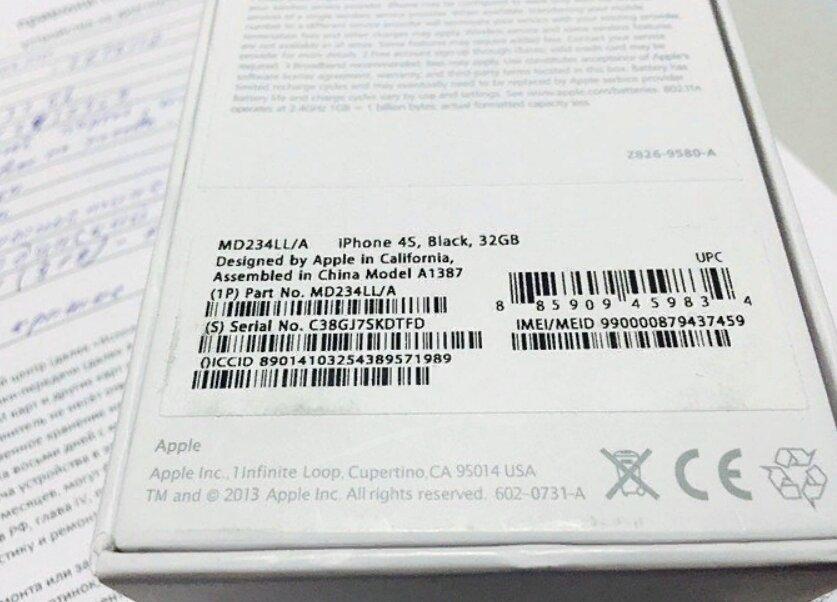 chipmunk.nl/klantenservice/applemodel.html
chipmunk.nl/klantenservice/applemodel.htmlПроверка на залоченность
Существует три типа мобильных Apple-устройств:
Конечно, Lock-устройства немного дешевле, чем Neverlock, но эта экономия ни к чему хорошему не приведет, а проблем с заранее определённым оператором, без права его изменить, будет довольно много.
Как опознать разлоченное устройство?
Есть несколько характерных признаков, помогающих определить устройство, которое разлочивали программным путем:

Проверка функций и физической составляющей
Теперь остался последний, но при этом практически самый важный этап — проверка стандартных возможностей устройства и его внешнего вида.
Корпус
Проверьте, есть ли на корпусе сильно выделяющиеся помятости, трещины, отколотые кусочки. Все эти параметры могут сказать о том, как часто устройство падало и подвергалось другим физическим воздействиям.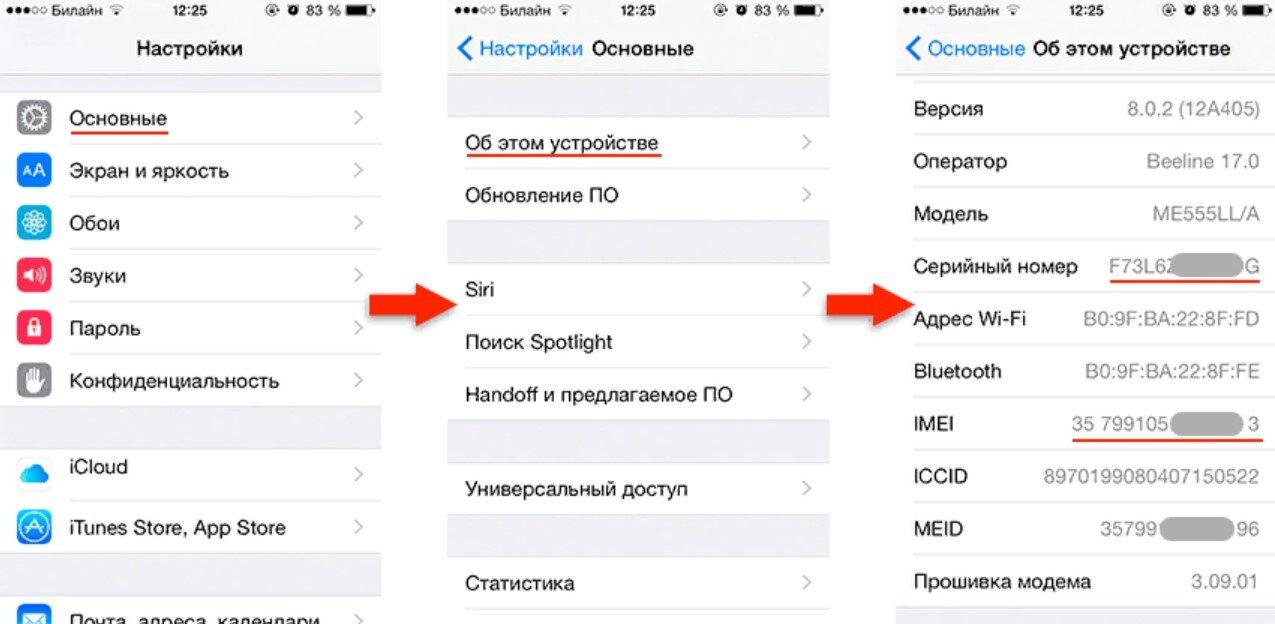 Особо опасны повреждения в области антенн, которые могут повлечь за собой помехи в связи.
Особо опасны повреждения в области антенн, которые могут повлечь за собой помехи в связи.
Шурупы
Возле входа для USB-кабеля должны находиться два не сорванных шурупа. Если они отсутствуют, то можно смело заявить — устройство разбиралось вручную и, соответственно, гарантия на него не действует.
Кнопки
Проверьте, насколько хорошо все кнопки выполняют свои функции, так как замена кнопок в сервисе может потребовать немало денежных средств.

Камера
Проверьте, нет ли внешних повреждений на передней и задней камере. Попробуйте что-то сфотографировать на ту и другую камеру. Если вы заметите неточную передачу цветов, то это будет означать, что поврежден сенсор камеры.
Экран
Откройте различные приложения, перезагрузите устройство, проверьте наличие битых пикселей (черных точек). Если при нажатии на экран возникает хруст, или чувствуется неровность или пустота, то экран не оригинальный, его меняли. Обратите внимание на равномерность яркости и передачи цветовой гаммы.
Сенсор экрана
Перемещайте значки в меню устройства, следя за их плавностью. Попробуйте использовать устройство в горизонтальном и вертикальном положении. Если есть возможность, быстро наберите сообщение на клавиатуре, при этом все нажатые буквы должны появиться на экране. Если этого не происходит, то у устройства есть явные проблемы с сенсором.
Если этого не происходит, то у устройства есть явные проблемы с сенсором.
Аккумулятор
Запустите съемку видео и проверьте, на сколько процентов за 2–3 минуты сядет устройство. Рамки в 1–5% приемлемы, все остальные параметры означают наличие проблемы, а менять аккумулятор сразу после покупки не захочется никому.
Сотовая связь
Динамик
Тут все просто — включите любую мелодию и проверьте, насколько хорошо устройство ее воспроизводит. Не должно быть ни помех, ни перескоков, ни шуршания. Динамик можно проверить также во время телефонного разговора.
Wi-Fi, Bluetooth
Проверьте, работают ли эти две функции. Помните, что Bluetooth работает только с другими Apple-устройства, с Android он передавать файлы не будет. К сети Wi-Fi устройство должно быстро подключаться и мочь закачивать через нее файлы.
Зарядка
Для этого пункта вы брали с собой сторонний аккумулятор. Подключите его к устройству и проверьте, пойдет ли зарядка.
Подключение к iTunes
Если у вас получилось взять с собой ноутбук, то попробуйте синхронизировать свое устройство с iTunes.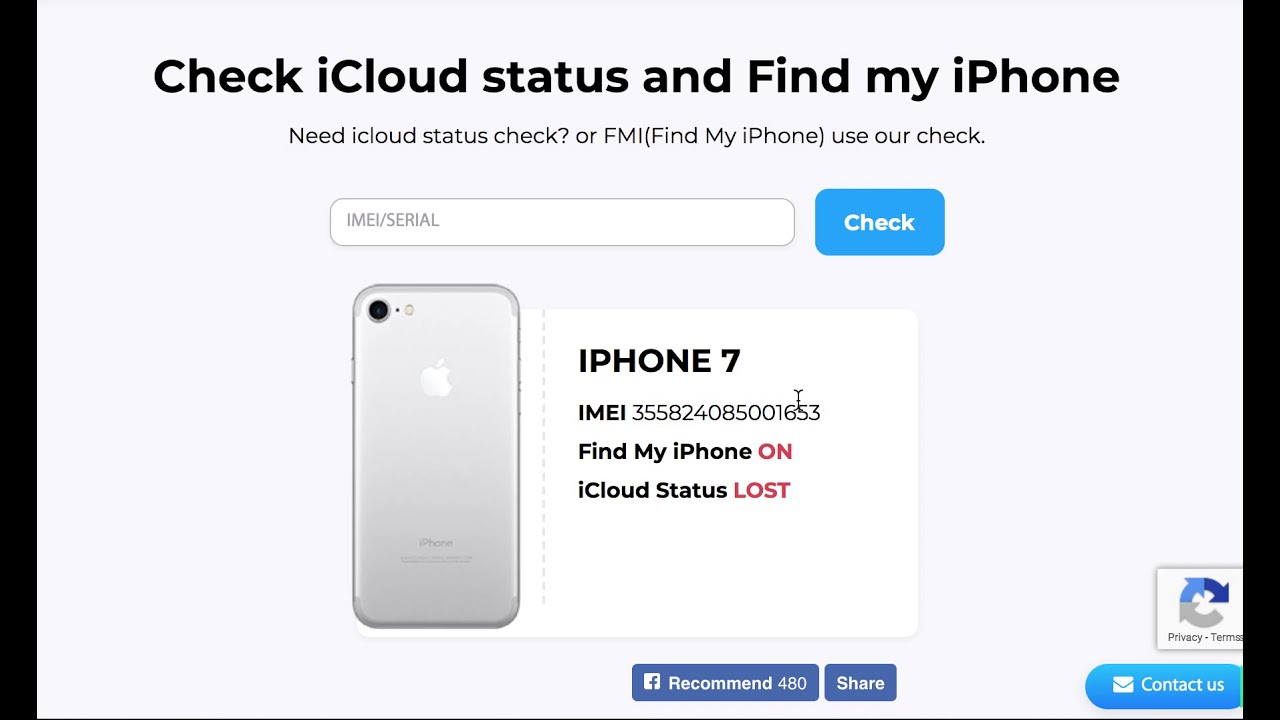 Это подтвердит его подлинность. Не стоит покупать телефон или планшет, который не определяется в iTunes.
Это подтвердит его подлинность. Не стоит покупать телефон или планшет, который не определяется в iTunes.
Выход из аккаунта Apple ID
Последнее, что стоит сделать перед тем, как отдать деньги за устройство — это полностью выйти из учетной записи старой Apple ID, принадлежащей прежнему хозяину. В противном случае он может в любой момент объявить устройство пропавшим и заблокировать его удаленно, совершенно не спрашивая вашего согласия.
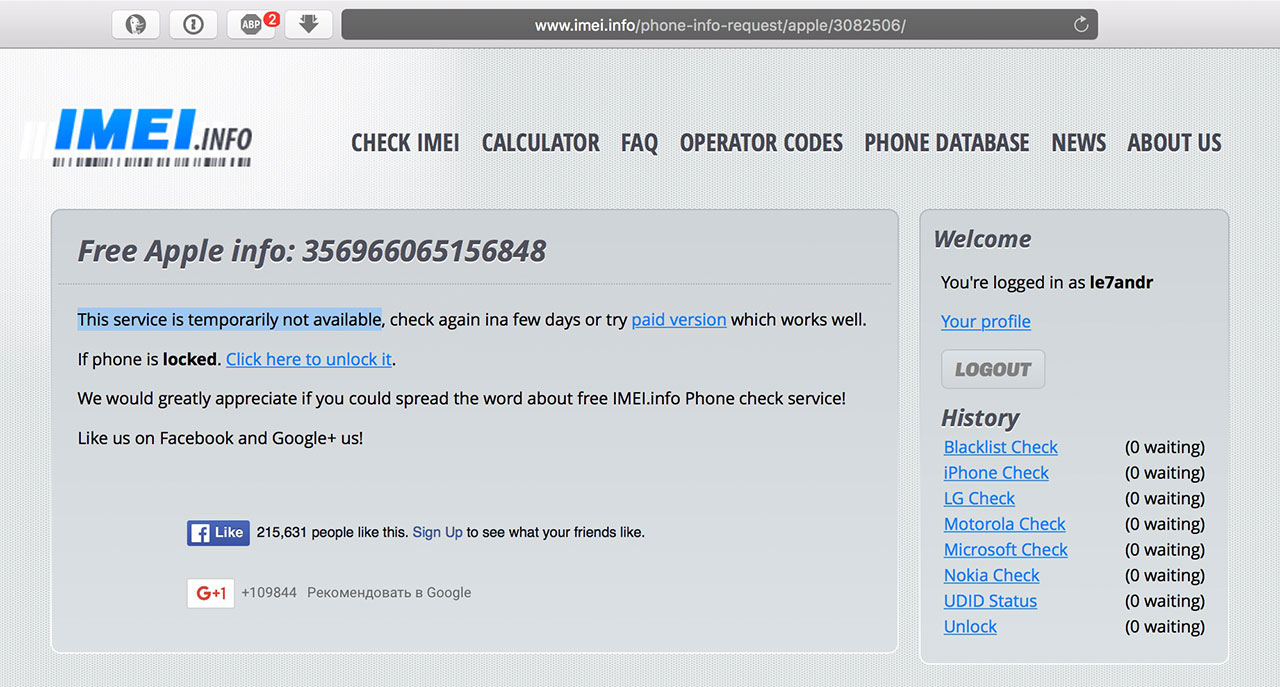 Не восстанавливайте резервную копию из iTunes или iCloud, иначе устройство опять привяжется к учетной записи прежнего хозяина.
Не восстанавливайте резервную копию из iTunes или iCloud, иначе устройство опять привяжется к учетной записи прежнего хозяина.Основные виды мошеннических схем по продаже Apple-устройств
Есть несколько очень правдоподобных схем, которые чаще всего использует злоумышленники, чтобы продать сломанное или нелицензионное устройство, завысив на нем цены:
 Злоумышленник может потребовать компенсацию, но и ее выплата не всегда помогает.
Злоумышленник может потребовать компенсацию, но и ее выплата не всегда помогает.Итак, перед тем как отдавать деньги досконально проверьте устройство, используя вышеописанную инструкцию. Будьте очень внимательно, отдавайте деньги только за то, что собственноручно держали в руках и тестировали. Требуйте полную комплектацию или объяснения, почему та или иная вещь отсутствует. Главное — не забудьте выйти из аккаунта предыдущего владельца, так как большинство мошенников зарабатывают именно на этой оплошности покупателей.
iPhone залочен под европейского оператора. Хотел бы узнать информацию о телефоне по IMEI-коду.
Здравствуйте, Андрей
Где взять IMEI
Этот код можно посмотреть:
1.
В приложении Телефон, после набора комбинации: *#06#
2.
В настройках по пути: Настройки – Основные – Об устройстве- IMEI
.
3.
На обратной стороне коробки от iPhone.
4.
На задней крышке iPhone (у некоторых моделей IMEI нанесен на лотке сим карты).
Разумеется, все коды должны совпадать, если обнаружено несовпадение – повод задуматься о происхождении смартфона.
Что делать с IMEI
На сайте Apple можно проверить право на сервисное обслуживание данной модели. Увидеть, распространяется ли на смартфон гарантия.
Подробную информацию по IMEI можно получить на различных сайтах и сервисах, например:
Введя IMEI код можно узнать модель устройства, цвет и иногда объем встроенной памяти. Сервисы покажут числится ли устройство как украденное/потерянное. Некоторые сайты могут предоставить серийный номер и дату окончания гарантии.
Некоторые сайты могут предоставить серийный номер и дату окончания гарантии.
Для получения данных об операторе, на которого залочен iPhone, нужно знать номер модели (Настройки – Основные – Об устройстве – Модель
). Проверить его можно на указанных ресурсах.
Прежде, чем разлочить Айфон, нужно проверить его по IMEI
Цель этой статьи – рассказать вам о необходимости провести проверку Айфона по ИМЕЙ, перед его разлочкой. И если вы не совсем понимаете, почему эту проверку вообще нужно проводить, то дочитайте статью до конца и все поймете.
В некоторых странах операторы предлагают разные смартфоны, и Айфоны тоже, по низким ценам. Низкая цена, чаще всего, сопровождается контрактом и невозможностью использовать смартфон с симкой какого-то иного оператора связи. Также нельзя делать прошивку смартфона или обновлять ПО.
Разблокировку для нормальной работы смартфона нужно делать обязательно. Но сначала нужно получить некоторую информацию о вашем Айфоне. Это должно быть точное наименование провайдера (оператора), его система защиты и прочее. Узнать все это можно особо не напрягаясь. Достаточно просто проверить Айфон по IMEI. Это позволит не только определить неизвестные данные, но и восстановить забытые.
Это должно быть точное наименование провайдера (оператора), его система защиты и прочее. Узнать все это можно особо не напрягаясь. Достаточно просто проверить Айфон по IMEI. Это позволит не только определить неизвестные данные, но и восстановить забытые.
Для чего нужно проверить Айфон по IMEI перед разлочкой?
Если есть еще пользователи, которые не знают для чего же надо проверить Айфон по IMEI перед снятием с него лока, то можно воспользоваться форумом IMEI-server.ru (также вся информация ест ьв описании услуги по разлочке любого гаджета от любого оператора). IMEI-server.ru – специализированный ресурс с отличной репутацией. Его специалисты в ответ на ваш запрос предоставят полный объем данных, необходимых для снятия блокировки.
Польза проверки по ИМЕЙ неоценима. И если компания, занимающаяся снятие блокировки, дорожит своей репутацией, то ее специалисты всегда будут предупреждать своих клиентов о необходимости сделать проверку. Именно так и поступают в IMEI-server.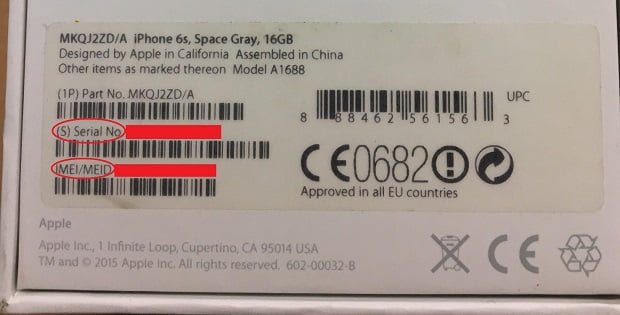 ru, которые рекомендуют получить достоверные данные о вашем смартфоне путем заказа услуги по проверке вашего Айфона.
ru, которые рекомендуют получить достоверные данные о вашем смартфоне путем заказа услуги по проверке вашего Айфона.
Теперь понятно, что если проверить IMEI смартфона, то можно собрать о нем много ценной информации: точное наименование оператора, под которого залочен Айфон, текущий статус защиты и нахождение смартфона в блэк-листе компании. Если смартфон чистый (то есть не зачислен в черный список), то его можно смело разблокировать. Если же ИМЕЙ Айфона находится в этом списке, то смысла заказывать разлочку нет.
Все это можно считать основной и единственной причиной, почему надо проверить Айфон по IMEI до разлочки, а не после.
Теперь вы не должны задумываться о необходимости проверки. Она стопроцентно должна предшествовать разблокировке. Только после того, как вам удастся проверить IMEI смартфона, можно гарантировать удачу в снятии ограничений оператора.
Простота такой проверки поражает. Нет ничего проще. Главное в этом – выбрать подходящий ресурс типа IMEI-server.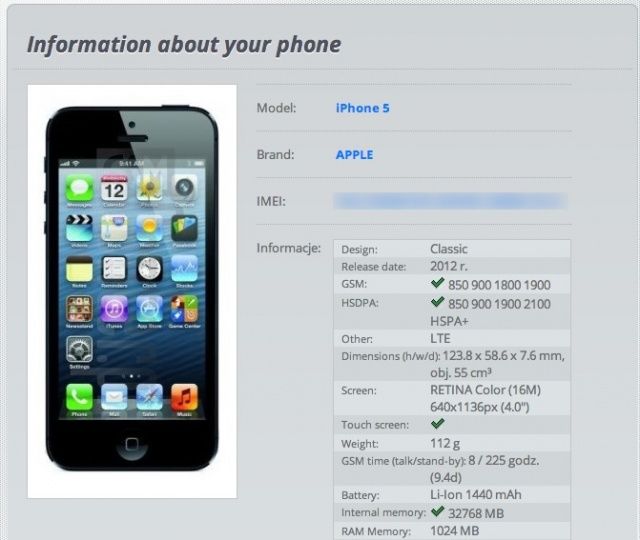 ru, который имеет лишь положительные характеристики и безупречную репутацию. Форма для заказа услуги простая, как и его оформление. При этом времени вы много не потратите: лишь несколько минут. Для полного информирования своих клиентов об особенностях своих услуг, компания IMEI-server.ru залила на сайт видео е текстовые подсказки.
ru, который имеет лишь положительные характеристики и безупречную репутацию. Форма для заказа услуги простая, как и его оформление. При этом времени вы много не потратите: лишь несколько минут. Для полного информирования своих клиентов об особенностях своих услуг, компания IMEI-server.ru залила на сайт видео е текстовые подсказки.
Ответное письмо придет не больше, чем через час. И в нем будет вся интересующая вас информация, которую и надо передавать специалистам по разлочке для снятия лока.
Если всего сказанного вам недостаточно, чтобы перестать сомневаться в необходимости проверить IMEI смартфона для его удачной и гарантированной разблокировки, то стоит рассмотреть одну ситуацию.
Вы купили Айфон, к примеру, в США. Смартфон заблокирован под одного из операторов этой страны, но под какого именно вы не знаете. Также вам не известно, какой у оператора связи статус защиты. А о возможности занесения Айфона в блэк-лист вы вообще не догадываетесь. Выбрав сервис по разлочке, вы заказываете соответствующую услугу, в результате выполнения которой вам приходит сообщение типа: «Разблокировка не возможна». И все, денег нет, телефон как и раньше заблокирован. А если бы вы изначально приняли решение проверить Айфон по ИМЕЙ, то этого удалось бы избежать. И деньги были бы целы. Кроме того, такой ресурс, как IMEI-server.ru гарантирует возврат денег, если разблокировку нет возможности произвести по объективным причинам.
И все, денег нет, телефон как и раньше заблокирован. А если бы вы изначально приняли решение проверить Айфон по ИМЕЙ, то этого удалось бы избежать. И деньги были бы целы. Кроме того, такой ресурс, как IMEI-server.ru гарантирует возврат денег, если разблокировку нет возможности произвести по объективным причинам.
Теперь вопросов по поводу того, стоит перед разлочкой проверить Айфон по ИМЕЙ возникнуть не должно. Проверка – основа удачной разлочки!
Отзывы и комментарии
| < Предыдущая | Следующая > |
|---|
Похожие статьи:
Следующие статьи:
Как проверить, заблокирован ли ваш iPhone оператором? —
Если вы покупаете подержанный iPhone или сотовый iPad, первое, что вы должны сделать, это проверить, не заблокирован ли он для определенной сети оператора. Если вы не проверяете статус своего будущего iPhone, вы можете легко купить заблокированное устройство. И, если вы не знаете, почему это так важно, вот объяснение. Если вы в конечном итоге покупаете заблокированный iPhone, вы должны заплатить за надлежащую услугу разблокировки, чтобы разблокировать его и сделать его работоспособным для вашей сети оператора. Кроме того, не все айфоны можно разблокировать. Если у вас есть разблокированный iPhone, вы можете использовать его для любого оператора во всем мире. Итак, что бы вы выбрали?
И, если вы не знаете, почему это так важно, вот объяснение. Если вы в конечном итоге покупаете заблокированный iPhone, вы должны заплатить за надлежащую услугу разблокировки, чтобы разблокировать его и сделать его работоспособным для вашей сети оператора. Кроме того, не все айфоны можно разблокировать. Если у вас есть разблокированный iPhone, вы можете использовать его для любого оператора во всем мире. Итак, что бы вы выбрали?
В общем, разблокированные iPhone и iPad стоят дороже, чем заблокированные. И когда я говорю «дороже», я имею в виду гораздо дороже. Однако вы не можете определить, заблокирован ли один iPhone или нет, просто взглянув на него снаружи. Apple не позволяет операторам мобильной связи размещать логотипы и торговые марки на любых iDevice. Таким образом, кроме укушенного яблока на задней панели, вы не найдете никакой метки, которая будет показывать вам состояние сети устройства.
Если вы хотите узнать, как проверить, заблокирован ли ваш iPhone в сети оператора, и хотите сэкономить время и деньги, вы на правильном пути. В следующих разделах этой статьи я покажу вам самый простой способ проверить, заблокирован ли ваш iDevice для оператора или нет.
В следующих разделах этой статьи я покажу вам самый простой способ проверить, заблокирован ли ваш iDevice для оператора или нет.
Что значит iPhone с заблокированной несущей?
IPhone, заблокированный оператором, имеет специальный программный код блокировки, который предотвращает подключение устройства к любой сети оператора, отличной от оригинальной. Основная причина, по которой существует это программное обеспечение для блокировки, заключается в том, что вы используете iDevice с определенной мобильной компанией. Хорошая вещь о замках несущей состоит в том, что они являются сменными. Вам просто нужно ввести определенный код, чтобы разблокировать ваш iPhone. Но добраться до точки ввода кода на свой iPhone не самая простая задача.
Другими словами, операторские блокировки — это контрактные блокировки, которые создает ваш оператор мобильной связи. Они предлагают мобильные устройства со скидкой, но если вы получаете один из этих телефонов, вы соглашаетесь с конкретными условиями использования.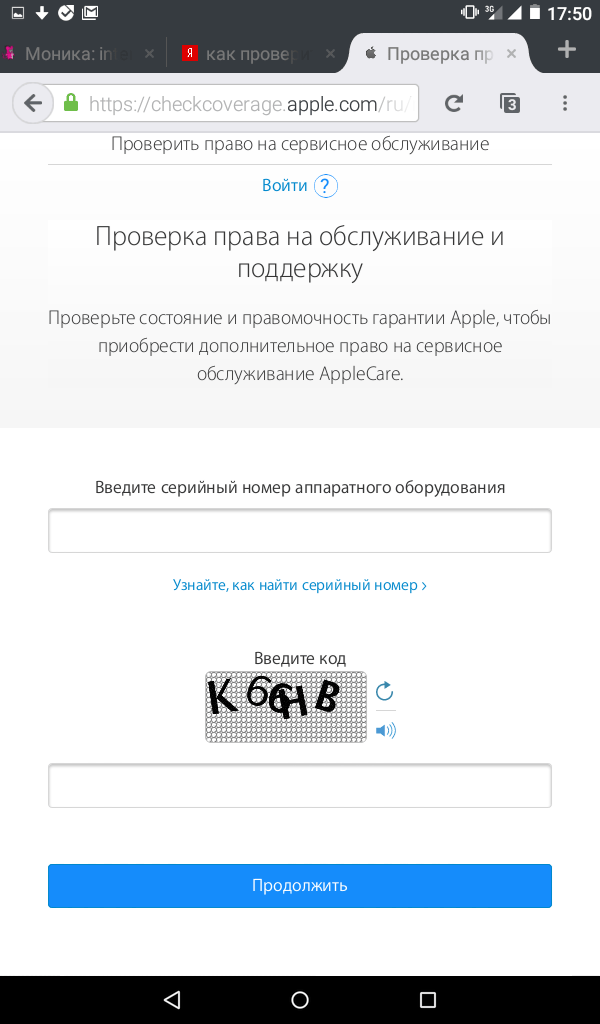 Обычно контракты обязывают вас пользоваться услугой перевозчика в течение одного или двух лет. Однако, если вы нарушите договор, мобильная компания будет взимать с вас плату за досрочное расторжение, чтобы компенсировать эту скидку.
Обычно контракты обязывают вас пользоваться услугой перевозчика в течение одного или двух лет. Однако, если вы нарушите договор, мобильная компания будет взимать с вас плату за досрочное расторжение, чтобы компенсировать эту скидку.
Иногда, даже если вы купите полную стоимость своего iPhone, он все равно может быть привязан к оператору. Только явно представленные «никогда не заблокированные» айфоны разблокированы на 100% для любого оператора.
Почему вы должны знать о статусе оператора iPhone перед его покупкой?
Очень важно знать статус оператора одного iPhone, прежде чем он станет вашим. Если вы используете метод разблокировки на любом iPhone, вы можете использовать его в любой сети оператора в мире. Вам просто нужно удалить текущую SIM-карту и вставить новую, и все готово. Вот почему вы должны знать статус оператора iPhone, прежде чем покупать его.
Итак, начнем с первого способа проверки статуса вашего оператора iPhone.
Используйте SIM-карту для проверки статуса вашего iPhone
Для многих пользователей самый простой и безопасный способ проверить, заблокирован ли ваш iPhone, — это использовать SIM-карту.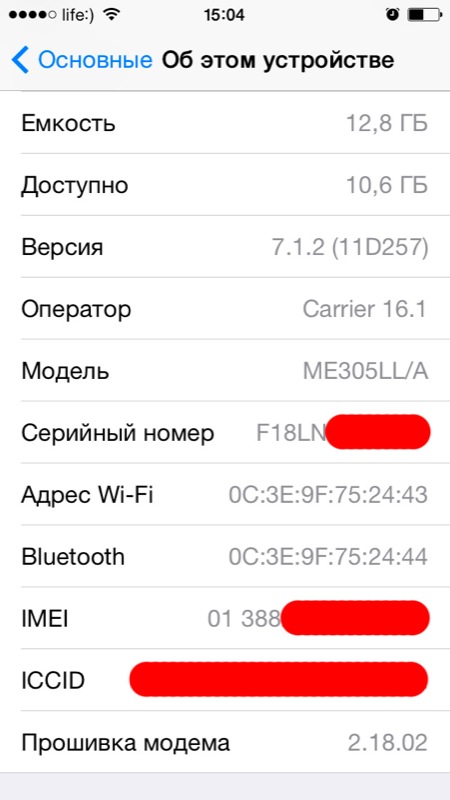 Для выполнения этого теста вам не нужны никакие предыдущие знания. Единственное, что вам нужно, это SIM-карта другого оператора, чем тот, у которого вы купили свой iPhone. Таким образом, вам, вероятно, потребуется одолжить SIM-карту у членов вашей семьи или друзей. Когда вы получите SIM-карту, вы можете выполнить следующие шаги.
Для выполнения этого теста вам не нужны никакие предыдущие знания. Единственное, что вам нужно, это SIM-карта другого оператора, чем тот, у которого вы купили свой iPhone. Таким образом, вам, вероятно, потребуется одолжить SIM-карту у членов вашей семьи или друзей. Когда вы получите SIM-карту, вы можете выполнить следующие шаги.
- Выключи твой айфон удерживая кнопку питания.
- Удалить ваша текущая SIM-карта с айфона. Вы должны использовать инструмент эжектора, найденный в вашей розничной коробке iPhone.
- Вставить вторая симка карта от другого носителя, чем у вас.
- Включите iPhone.
- Проверьте если ваш iPhone работает с новой сим-картой. (Вы видите имя оператора в левом верхнем углу?)
- Пробовать позвонить с новой SIM-картой, чтобы убедиться, что она работает.
- Если вы сделали телефонный звонок успешно, ваш iPhone разблокирован.

- Если вам не удалось позвонить, ваш iPhone заблокирован.
Проверьте, заблокирован ли ваш iPhone с помощью номера IMEI
Если по какой-либо причине вы не можете выполнить предыдущий метод проверки статуса вашего оператора iPhone, вы можете использовать номер IMEI. Это уникальный идентификационный номер вашего iDevice. Номер IMEI предоставляет всю информацию о вашем iPhone, такую как модель, емкость, цвет и статус блокировки несущей.
Найдите свой номер IMEI iPhone
Вот несколько способов найти номер IMEI вашего iPhone.
- Включите ваше устройство и посмотрите на текст на задней панели iPhone. Вы можете найти этот номер после текста «IMEI:».
- Зайдите в настройки и нажмите на Общие. Выберите раздел «О программе», и помимо другой информации вы увидите номер IMEI.
- Подключите ваш iPhone к iTunes на вашем компьютере.
- Если у вас есть iPhone, нажмите на номер телефона, и номер IMEI также появится.

- Если у вас есть iPad, нажмите на серийный номер, и вы увидите IMEI.
- Проверьте оригинальную коробку вашего устройства. Там должен быть определенный штрих-код с вашим номером IMEI.
- Проверьте лоток для SIM-карты. На некоторых iDevices также напечатан номер IMEI.
Проверьте свой номер IMEI iPhone
Найдя номер IMEI вашего устройства, вы можете перейти к любой проверенной CTIA IMEI-проверке, чтобы получить информацию о состоянии блокировки вашего оператора. Эти службы выполняют поиск в базе данных GSX Apple, чтобы собрать информацию о вашем iPhone. Некоторые из них, такие как Swappa, даже выполняют проверки в белом и черном списках GSMA для выявления проблем с активацией оператора. Вот самые важные вещи, которые вы должны знать перед использованием онлайн-проверки IMEI.
- Большинство надежных контроллеров iPhone IMEI не поставляется бесплатно. Чтобы обеспечить надлежащую проверку IMEI для iPhone, каждому сервису необходим доступ к базе данных Apple GSX.
 Однако только несколько компаний могут получить доступ к этим базам данных. Кроме того, они платят за эту услугу. Таким образом, шансы, что какой-то сайт предложит эту услугу бесплатно, практически равны нулю.
Однако только несколько компаний могут получить доступ к этим базам данных. Кроме того, они платят за эту услугу. Таким образом, шансы, что какой-то сайт предложит эту услугу бесплатно, практически равны нулю. - Только базы данных GSX имеют достоверную и актуальную информацию о вашем статусе iPhone. Поэтому убедитесь, что используемая вами служба имеет доступ к этим базам данных GSX. В противном случае вы можете получить неточную информацию.
- Имейте в виду, что метод проверки IMEI не разблокирует ваш iPhone. Тем не менее, он предоставит информацию о статусе оператора вашего устройства. Итак, вы будете знать, что делать с этого момента.
- Убедитесь, что вы выбрали IMEI-контролер со значением «Next Tether Policy:» в их отчетах. Это значение доказывает, что сервис имеет доступ GSX.
В прошлом некоторые контролеры IMEI предоставляли бесплатные отчеты GSX IMEI Check. Однако из-за значительной утечки учетных записей GSX, процедуры стали намного строже. Так что, если вы найдете сайт, который предоставляет бесплатный сервис проверки IMEI, он, вероятно, использует устаревшую частную базу данных, которая может быть неточной для вашего iPhone.
Используйте IMEI Checker вашего оператора
Большинство современных мобильных провайдеров предлагают бесплатные услуги проверки IMEI для своих потребителей. Например, у ATT есть собственный чек IMEI, а также T-Mobile. Использование мобильных провайдеров для проверки вашего iPhone IMEI обеспечит наивысший уровень безопасности вашей транзакции. Кроме того, эти шашки имеют высоконадежные услуги.
Как только вы введете свой номер IMEI в сервис, он покажет всю информацию для вашего iPhone. Если вы получили неправильные данные, введите свой IMEI еще раз и проверьте результаты.
Проверьте, есть ли ваш iPhone в черном списке
Перед посещением любого оператора мобильной связи и совершением любой покупки убедитесь, что вы проверите, занесен ли ваш iPhone в черный список. Черный список GSM — это место, где операторы мобильной связи хранят номера IMEI всех зарегистрированных украденных и утерянных устройств.
Один iPhone также может попасть в черный список, если его пользователь не оплатил контракт или телефон был приобретен путем мошенничества. Операторы мобильной связи поддерживают черный список GSM, включая глобальные и национальные базы данных, чтобы предоставлять информацию о потерянных и украденных устройствах.
Черный список GSM позволяет пользователям проверять состояние любого устройства с помощью соответствующих инструментов. Использование этого бесплатного онлайн-сервиса предотвратит покупку украденного iPhone.
Инструменты для проверки устройств в черном списке
Аккредитованные CTIA IMEI Checkers
Это те же самые чеки IMEI, которые могут предоставить вам информацию о блокировке оператора вашего iPhone. Лучшая практика, если вы покупаете подержанный iPhone, это проверить IMEI перед совершением покупки. Спросите у владельца номер IMEI устройства и проверьте его немедленно.
Операторы мобильной связи
Если по какой-либо причине вы не можете использовать онлайн-чеки IMEI или вы получаете смешанные результаты, позвоните любому оператору мобильной связи. Они должны предоставить вам информацию, находится ли ваш iPhone в черном списке или нет.
Что делать, если ваш iPhone занесен в черный список
Если в вашем кармане окажется iPhone, занесенный в черный список, шансы на его разблокировку весьма невелики. Только мобильные операторы могут отменить iPhone в черном списке. Итак, если вы хотите разблокировать свой, сначала вы должны знать оригинального носителя вашего iDevice. Если вы знаете оператора мобильной связи, связанного с вашим iPhone, позвоните ему и спросите о статусе IMEI.
Если ваш iPhone заблокирован в сети оператора, но не занесен в черный список GSM, существует несколько способов его разблокировки. Тем не менее, в первую очередь вам следует обратиться к текущему оператору мобильной связи iPhone. Скорее всего, они выполнят работу за вас.
Как разблокировать свой iPhone через носителей
В США FCC обязывает операторов разблокировать устройства по запросу клиента. Они также должны предоставить некоторые условия разблокировки, перечисленные ниже.
- Размещайте на своих сайтах понятную и доступную информацию для разблокировки заблокированных устройств.
- Разблокируйте телефоны для пользователей, которые выполнили свои контракты в запрошенное время.
- Разблокируйте телефоны предоплаты в течение года после первой активации.
- Сообщите пользователям, когда их устройства имеют право или разблокировать их автоматически.
- Начните процесс разблокировки в течение двух рабочих дней
- Разрешить иностранным военным сотрудникам разблокировать свои телефоны, даже если они не выполнили свои контракты.
Если вы соответствуете этим требованиям, вы можете позвонить своему оператору мобильной связи или посетить их сайт и начать процедуру разблокировки вашего iPhone.
Что говорят наши читатели
Если вам не удалось узнать статус блокировки вашего iPhone ни одним из предыдущих способов, вот что наши читатели поделились с нами своим опытом.
Они связались с Apple через быстрый чат или телефонный звонок, и когда они объяснили свою ситуацию, Apple попросила у них серийный номер iPhone (не IMEI). После того, как вы предоставите серийный номер вашего iPhone, Apple может сообщить вам статус оператора вашего устройства. И, если вы не знаете, где найти серийный номер, просто перейдите в «Настройки», нажмите «Общие» и выберите раздел «О программе». Если у вас есть оригинальная коробка вашего iPhone, вы также можете найти ее на нем.
Заворачивать
Знание статуса носителя устройства имеет решающее значение, прежде чем купить его. Имейте в виду все это при покупке подержанного устройства у eBay, Craiglist или у любого местного реселлера. Если дилер отказывается дать вам номер IMEI, лучшее, что вы можете сделать, это двигаться дальше. Всегда проверяйте номер IMEI перед покупкой устройства.
Не стесняйтесь поделиться этой статьей со всеми, для кого она может оказаться полезной. Кроме того, сообщите нам, если вам известны какие-либо другие способы проверки состояния сети оператора iPhone.
Проверить айфон по серийному номеру — как?
23 ноября, 2020
Автор: Maksim
Проверить iPhone по серийному IMEI номеру предлагают множество различных сервисов в интернете. Обычно они показывают много полезной информации.
Эта информация очень важная и особенно нужна тем, кто покупает айфон с рук. Рассмотрим такие сервисы, какие сведения они предоставляют, и выделим лучшие из них.
Прошлый материал был посвящен тому, как проверить айфон на оригинальность. Сейчас же мы посмотрим, с помощью каких сервисов можно быстро проверить свой iPhone по ИМЕЙ и серийному номеру.
Проверка айфона по серийному номеру IMEI
Где посмотреть серийный и IMEI номер
1. Откройте настройки телефона и перейдите в раздел «Основные».
2. Здесь откройте меню «Об этом устройстве». Посмотрите информацию о серийном номере и IMEI.
Интересно! Также эти данные вы можете посмотреть на коробке устройства и на чеке. Если приобретаете БУ телефон — желательно сравнивать эти значения.
Официальный сайт Apple
Адрес: https://checkcoverage.apple.com/ru/ru/
Перейдите на сайт сервиса и введите серийный номер iPhone. Отобразится следующая информация:
- Действительная покупка или нет — означает, что компания зарегистрировала дату приобретения устройства. Это означает, что он не был украден перед официальными продажами, к примеру, с завода
- Техническая поддержка по телефону — действует лишь года
- Право на обслуживание и ремонт — есть ли еще официальная гарантия. К примеру, если обнаружили брак, телефон вам могут вообще обменять. Действует также год
SNDeepInfo
Адрес: SNDeepInfo
Качественный сервис, который показывает довольно много информации об устройстве. Перейдите на сайт и введите серийный номер или IMEI, лучше первый вариант, т.к. будет больше сведений. Вам станет доступна следующая информация:
- Название модели
- Год выпуска и полный возраст смартфона
- Включена ли функция — Найти айфон
- Код фабрики, выпустившей девайс
- Страна продажи
- Цвет
- Размеры
- Вес
- Технические характеристики (память, процессор, экран, разрешение, камера и другие)
Также сервис позволяет узнать, добавляли ли смартфон в список украденных и, если это произошло с вами — добавить самому в этот список.
Сайт часто выручает, особенно при покупке БУ устройства, если мошенники пытаются подменить ИМЕЙ и выдать одно за другое. Или говорят, что пользовались айфоном всего 1 год, а ему уже 4 года.
Интересно! Особенно опасайтесь тех, кто продает БУ айфон и говорит, что потерял коробку. На 99.9% — вас обманывают. Вообще, любой смартфон без коробки и чека — лотерея, вдруг на вас потом заявят, скажут — что коробка и чек у них, а телефон вы украли. Потом доказывай, что ты не виноват.
На что обращать внимание по этим данным
1. Совпадает ли вообще модель на сайте и самого телефона
2. Стоит запись, действительная покупка или нет. Важно, чтобы она была действительной
3. Есть ли еще гарантия и телефонная поддержка. Если нет — то смартфону уже больше года
4. Сравнивайте возраст смартфона и то, сколько продавец говорит им пользовался
5. Есть ли IMEI в базе украденных
6. Совпадает ли серийный и ИМЕЙ в телефоне, с тем, который нанесен на коробку или чек
7. Посмотрите обязательно страну продажи и то, что говорит продавец
8. Если нет коробки, то можно смело уходить или надеяться только на удачу
Важно! Дополнительно рекомендую ознакомиться с материалом — как узнать восстановленный айфон или нет, если вы собираетесь покупать такой смартфон.
В заключение
С помощью этих двух сервисов можно быстро проверить телефон. Часто, эта информация сильно выручает перед приобретением устройства с рук.
Какой у меня iPhone? Как узнать номер модели вашего iPhone
Apple выпустила множество iPhone. Да, некоторые — например, iPhone X и новее — более характерны, чем другие, но не всегда очевидно, есть у вас iPhone 7 или iPhone 6. Это особенно верно, если вы не купили свой iPhone самостоятельно.
Это может быть проблемой, если вы хотите продать свой iPhone или узнать, совместимо ли с ним приложение или обновление iOS. Тем не менее, определить модель вашего iPhone довольно просто.В случае последних моделей вы можете просто окунуться в настройки и проверить, какой у вас iPhone. В случае более ранних моделей вы можете проверить номер модели на задней панели телефона, а также приведенный ниже список моделей iPhone и их соответствующие номера моделей.
Какой у меня iPhone?
Если вы хотите узнать, какой у вас iPhone, вы можете просто перейти в Настройки> Общие> О .
На странице «О программе» представлена общая информация о вашем iPhone.В нем содержится информация о версии iOS, которую вы используете, о емкости хранилища и номере модели. Кроме того, если ваш iPhone работает под управлением iOS 12.2 или более поздней версии, вы можете увидеть название модели вашего iPhone. Это означает, что если у вас iPhone 5S или новее, вы сможете увидеть название модели.
Однако, если у вас iPhone 5 или более ранней версии, вы не сможете выполнить обновление до iOS 12.2. Таким образом, вы не сможете увидеть название своей модели iPhone в настройках. Тем не менее, вы все равно можете узнать номер модели своего iPhone.Еще раз убедитесь, что вы перешли в Настройки> Общие> Около .
На экране «О программе» нажмите номер справа от Номер модели . Это будет номер, начинающийся с M или N. Когда вы нажмете на него, вы увидите номер, начинающийся с A. Второе число — номер модели вашего iPhone. Вы можете использовать номер модели, чтобы определить, какое у вас поколение iPhone. Просто обратитесь к списку ниже и сравните номер с версией iPhone.
Самый простой способ узнать номер модели телефона — просто перевернуть его — номер модели выгравирован на задней панели телефона.Как мы упоминали ранее, A — это первый символ всех номеров моделей. Неплохо сравнить номер модели с номером модели, указанным в настройках программного обеспечения, чтобы убедиться, что они совпадают, особенно перед продажей телефона.
Какая у меня модель iPhone
В приведенный ниже список включены все модели iPhone (включая номера моделей), которые когда-либо выпускала Apple, от новейших до самых старых. На момент написания этой статьи было 25 моделей. Но, судя по быстроразвивающейся индустрии потребительских технологий, мы не удивимся, если через десять лет этот список вырастет вдвое.
- iPhone SE (2020): A2275, A2296, A2298
- iPhone 11 Pro: A2160, A2217, A2215
- iPhone 11 Pro Max: A2161, A2220, A2218
- iPhone 11: A2111, A2223, A2221
- iPhone XS: A1920, A2097, A2098, A2099, A2100
- iPhone XS Max: A1921, A2101, A2102, A2103, A2104
- iPhone XR: A1984, A2105, A2106, A2107, A2108
- iPhone X: A1865, A1901, A1902
- iPhone 8: A1863, A1905, A1906
- iPhone 8 Plus: A1864, A1897, A1898
- iPhone 7: A1660, A1778, A1779
- iPhone 7 Plus: A1661, A1784, A1785
- iPhone 6S: A1633, A1688, A1700
- iPhone 6S Plus: A1634, A1687, A1699
- iPhone 6: A1549, A1586, A1589
- iPhone 6 Plus: A1522, A1524, A1593
- iPhone SE: A1723, A1662, A1724
- iPhone 5S: A1453, A1457, A1518, A1528, A1530, A1533
- iPhone 5C: A1456, A1507, A1516, A1529, A1532
- iPhone 5: A1428, A1429, A1442
- iPhone 4S: A1431, A1387
- iPhone 4: A1349, A1332
- iPhone 3GS: A1325, A1303
- iPhone 3G: A1324, A1241
- iPhone: A1203
.
Рекомендации редакции
Какая у вас модель iPhone? Вот где искать
Вы, вероятно, имеете общее представление о том, какой у вас iPhone — iPhone 7, SE, 5s, X и так далее.Но за маркетинговыми названиями у каждой конфигурации iPhone есть свой номер модели. Обычно вам не нужно знать этот номер, но он может пригодиться, если вам когда-либо понадобится дополнительная техническая информация о вашем устройстве. Здесь вы можете найти номер модели вашего iPhone и его значение.
Какой номер какой?
Apple использует две схемы нумерации для своих устройств. Первый, который мы назовем числом «А» (наконечник шляпы к iPhone Wiki для имени), представляет собой пятизначную буквенно-цифровую строку, которая начинается с буквы А, за которой следуют четыре цифры.
Второй номер модели — это пятизначная буквенно-цифровая строка, которая обычно начинается с буквы M, хотя первая буква может различаться в зависимости от устройства. Иногда, но не всегда, вы увидите «LL / A» или что-то подобное в конце этого числа. Мы будем называть этот второй номер «SKU» в этой статье для ясности.
(Как ни странно, Apple даже не может решить для себя, какой каждый номер называется в своей документации или на своих устройствах. Например, Apple называет как номер «A», так и SKU номером «модели», в зависимости от куда ты смотришь.)
В чем разница? По сути, число «A» используется для описания семейства моделей (или его версии), например iPad Air 2 с LTE или 13-дюймового MacBook Air. Между тем, SKU используется для описания конкретной конфигурации этой модели (например, 13-дюймового MacBook Air с 256 ГБ памяти). Другими словами, номер «A» — это более общий идентификатор, а SKU — более конкретный.
Определение идентификатора модели и номера «A» на последних моделях iPhone
Начиная с iPhone 8, Apple перестала печатать номер «A» на задней панели.Но эта информация по-прежнему находится в телефоне — она находится внутри операционной системы.
Вот как найти номер «A» и идентификатор модели. На вашем iPhone 8 или новее коснитесь приложения «Настройки». Нажмите General , затем нажмите About . Прокрутите вниз до Номер модели ; это номер идентификатора модели / SKU.
Чтобы увидеть номер «A», нажмите на номер модели. Он изменится на числовой идентификатор, начинающийся с A.
IDG
Поиск идентификаторов модели вашего телефона: старые iPhone
Поиск номера «A»: На старых iPhone вы найдете номер вашего телефона с отметкой «A». на задней панели устройства.Переверните его, найдите мелкий шрифт под этикеткой «iPhone» и внимательно посмотрите на идентификатор «Модель». Например, iPhone 5c имеет номер «A» — «A1532».
IDG
Номер модели (также называемый номером «A») на задней панели iPhone 5c (выделен).
Поиск артикула: Чтобы узнать артикул телефона, перейдите в приложение «Настройки» телефона, нажмите Общие , затем нажмите О . Прокрутите вниз до Model и запишите буквенно-цифровую строку.В приведенном ниже примере номер модели iPhone 11 — MWLR2LL / A.
IDG
Дополнительные сведения
Теперь, когда вы знаете номера моделей, вы можете ввести эту информацию в поиске Google или Bing и посмотреть, что появится.
Еще один замечательный ресурс — это страница моделей устройств iPhone Wiki. На этой странице перечислены номера моделей «A» для каждого устройства iOS, а также артикул / номер модели каждой конфигурации. Он также предоставит вам небольшую информацию о схеме нумерации артикулов Apple, которая может оказаться вам полезной.
Примечание. Когда вы покупаете что-то после перехода по ссылкам в наших статьях, мы можем получить небольшую комиссию. Прочтите нашу политику в отношении партнерских ссылок для получения более подробной информации.
Как обнаружить шпионское ПО на iPhone
В августе прошлого года Google предупредил, что более 1 МИЛЛИАРДА пользователей Apple могли взломать свои iPhone за двухлетний период 1 .
Просто посетив определенный веб-сайт, хакеры могли получить доступ ко всему на iPhone жертвы.
А взлом iPhone все еще растет…
Спрос на средства обнаружения шпионского ПО для устройств iOS резко вырос на 46% во втором квартале 2020 года. Даже в нашей собственной лаборатории Certo Threat Lab наблюдается значительный рост использования шпионских приложений — типа, обычно используемого для кражи огромных объемов конфиденциальных данных из чужих iPhone.
И взломать ваш iPhone могут не только опытные компьютерные техники.В настоящее время это может сделать каждый. Все, что им нужно, это доступ к дешевому программному обеспечению и возможность следовать нескольким простым инструкциям…
Кто-нибудь смотрит все, что вы делаете на своем iPhone?
Когда кто-то взламывает ваш iPhone с помощью шпионского ПО, он потенциально может получить доступ ко всей вашей самой личной информации.
Сюда входят электронные письма, текстовые сообщения и сообщения чата, история просмотров, фотографии, данные онлайн-аккаунта (пароли, имена пользователей и т. Д.) И местоположение по GPS. Кроме того, большинство шпионских программ iOS могут даже прослушивать ваши телефонные звонки.
По сути, хакеры могут получить доступ ко всему, что хранится или передается через ваш iPhone.
Насколько это легко для хакеров?
Опять же, вопреки тому, что думает большинство людей, любой может стать хакером, если у него есть подходящие инструменты.
Плохая новость заключается в том, что шпионское ПО, необходимое для взлома iPhone, можно купить очень дешево — всего от 30 долларов в месяц.
Взлом больше не предназначен только для тех, кто хорошо разбирается в компьютерах. В наши дни любой, кто может использовать iPhone, может установить шпионское ПО для кражи данных за считанные минуты.
Кто мог устанавливать шпионское ПО на ваш iPhone?
Хакером может быть кто угодно вокруг вас, от ревнивого супруга, любопытного работодателя или даже совершенно незнакомого человека в виде профессионального хакера, сталкера или мошенника. Это действительно невозможно сказать, тем более что шпионское ПО так легко доступно и просто в использовании.
Для большинства людей гораздо больше шансов быть взломанным кем-то, кого вы знаете, а не совершенно незнакомым человеком.
Тем не менее, стоит отметить, что если вы можете считаться «ценной целью» из-за того, что у вас важная работа или что-то подобное, то вы больше подвержены риску со стороны профессионального хакера, который может нацеливаться на вас на основании ваших данных.
Зачем кому-то взломать ваш iPhone?
Есть много причин, по которым кто-то может решить вас взломать. Основные причины — либо получение денежной выгоды, либо сбор информации о каком-либо аспекте вашей личной жизни.
Вот несколько примеров того, почему кто-то установил шпионское ПО на ваш iPhone и как они могут злоупотребить вашими личными данными:
1. Киберпреследование . Киберпреследование — это наиболее распространенное использование шпионского ПО для iPhone, которое используется для наблюдения за вами по разным причинам — в основном кем-то, кто знает вас лично.Вот некоторые примеры киберпреследователей, которые мы регулярно наблюдаем:
- Доступ к личным сообщениям для использования при разводе
- Мониторинг местоположения по GPS ревнивым супругом
- Несанкционированный полный мониторинг устройства работодателем
2. Кража личных данных . Получив доступ к вашей личной информации, хакер может просто украсть вашу личность. Они могут использовать ваши данные, чтобы открывать новые банковские счета, брать ссуды или что-то еще хуже. Это может полностью разрушить вашу жизнь и бросить вас в гору долгов, которых вы не создавали — или, по крайней мере, вызовет огромный стресс и потеряет много времени.
3. Воровство денег . Если хакеру удается украсть информацию, касающуюся ваших финансов, они часто покупают товары в Интернете, используя вашу информацию, запрашивают деньги у ваших контактов или просто снимают деньги с ваших банковских счетов.
4. Продажа ваших данных . Многие хакеры быстро зарабатывают деньги, собирая данные от множества жертв, а затем просто продавая информацию другим, которые будут использовать эти данные по своему усмотрению. Пакеты Full ID могут продаваться где угодно до 100 долларов каждый, имея в виду, что хакеры обычно продают эти данные огромными партиями.Если это произойдет с вами, другие более опытные хакеры могут попытаться атаковать вас в будущем.
5. Шантаж . Хакеры могут использовать украденные данные, чтобы шантажировать вас. Обычно это что-то вроде:
«Заплатите мне [x] долларов, или я пришлю эти фотографии и видео всем вашим контактам».
Apple усложняет защиту…
Возможно, самое худшее в шпионском ПО для iPhone — это то, что Apple могла сделать гораздо больше для защиты своих клиентов.
В отличие от Android, Apple не позволяет компаниям по безопасности размещать в своем официальном магазине приложений приложения, которые могут сканировать ваш iPhone на предмет шпионского ПО или признаков взлома.
Это означает, что у вас, как у пользователя Apple, не было ЛЕГКОГО способа узнать, были ли вы взломаны, если вы точно не знаете, что искать.
Единственным другим вариантом было бы провести анализ вашего телефона в цифровой судебно-экспертной фирме, что может занять недели и стоить сотни или даже тысячи.
До сих пор это…
Как обнаружить шпионское ПО для iPhone
Есть несколько индикаторов того, что ваш iPhone мог быть взломан, например: Ваша батарея разряжается быстрее, чем обычно? Ваш телефон нагревается сильнее обычного?
Но, как вы, наверное, уже заметили, эти признаки далеко не надежны, особенно потому, что батареи со временем разлагаются, а устройства могут нагреваться в летние месяцы и т. Д.
Теперь, когда шпионское ПО лучше избегает обнаружения, обнаружить его практически невозможно. На эти визуальные знаки просто нельзя полагаться.
Вот почему мы создали Certo AntiSpy.
Несмотря на то, что Apple не разрешает приложениям для сканирования шпионского ПО в своем App Store, в Certo мы разработали инновационное решение постоянно растущей проблемы шпионского ПО…
Certo AntiSpy — это приложение для вашего компьютера, которое вы можете использовать для сканирования вашего iPhone и определения наличия шпионского ПО.Вот почему он идеально подходит для защиты вашего iPhone:
- Легко устанавливается на ваш компьютер — просто подключите iPhone и следуйте простым инструкциям на экране.
- Для сканирования устройства требуется всего несколько щелчков мышью и 2 минуты.
- На ваш iPhone ничего не установлено, поэтому хакер не догадывается, что вы выполняли сканирование с помощью Certo.
В августе прошлого года Google предупредил, что более 1 МИЛЛИАРДА пользователей Apple могли взломать свои iPhone за двухлетний период 1 .
Просто посетив определенный веб-сайт, хакеры могли получить доступ ко всему на iPhone жертвы.
А взлом iPhone все еще растет…
Спрос на средства обнаружения шпионского ПО для устройств iOS резко вырос на 46% во втором квартале 2020 года. Даже в нашей собственной лаборатории Certo Threat Lab наблюдается значительный рост использования шпионских приложений — типа, обычно используемого для кражи огромных объемов конфиденциальных данных из чужих iPhone.
И взломать ваш iPhone могут не только опытные компьютерные техники.В настоящее время это может сделать каждый. Все, что им нужно, это доступ к дешевому программному обеспечению и возможность следовать нескольким простым инструкциям…
Кто-нибудь смотрит все, что вы делаете на своем iPhone?
Когда кто-то взламывает ваш iPhone с помощью шпионского ПО, он потенциально может получить доступ ко всей вашей самой личной информации.
Сюда входят электронные письма, текстовые сообщения и сообщения чата, история просмотров, фотографии, данные онлайн-аккаунта (пароли, имена пользователей и т. Д.) И местоположение по GPS. Кроме того, большинство шпионских программ iOS могут даже прослушивать ваши телефонные звонки.
По сути, хакеры могут получить доступ ко всему, что хранится или передается через ваш iPhone.
Насколько это легко для хакеров?
Опять же, вопреки тому, что думает большинство людей, любой может стать хакером, если у него есть подходящие инструменты.
Плохая новость заключается в том, что шпионское ПО, необходимое для взлома iPhone, можно купить очень дешево — всего от 30 долларов в месяц.
Взлом больше не предназначен только для тех, кто хорошо разбирается в компьютерах. В наши дни любой, кто может использовать iPhone, может установить шпионское ПО для кражи данных за считанные минуты.
Кто мог устанавливать шпионское ПО на ваш iPhone?
Хакером может быть кто угодно вокруг вас, от ревнивого супруга, любопытного работодателя или даже совершенно незнакомого человека в виде профессионального хакера, сталкера или мошенника. Это действительно невозможно сказать, тем более что шпионское ПО так легко доступно и просто в использовании.
Для большинства людей гораздо больше шансов быть взломанным кем-то, кого вы знаете, а не совершенно незнакомым человеком.
Тем не менее, стоит отметить, что если вы можете считаться «ценной целью» из-за того, что у вас важная работа или что-то подобное, то вы больше подвержены риску со стороны профессионального хакера, который может нацеливаться на вас на основании ваших данных.
Зачем кому-то взломать ваш iPhone?
Есть много причин, по которым кто-то может решить вас взломать. Основные причины — либо получение денежной выгоды, либо сбор информации о каком-либо аспекте вашей личной жизни.
Вот несколько примеров того, почему кто-то установил шпионское ПО на ваш iPhone и как они могут злоупотребить вашими личными данными:
1. Киберпреследование . Киберпреследование — это наиболее распространенное использование шпионского ПО для iPhone, которое используется для наблюдения за вами по разным причинам — в основном кем-то, кто знает вас лично.Вот некоторые примеры киберпреследователей, которые мы регулярно наблюдаем:
- Доступ к личным сообщениям для использования при разводе
- Мониторинг местоположения по GPS ревнивым супругом
- Несанкционированный полный мониторинг устройства работодателем
2. Кража личных данных . Получив доступ к вашей личной информации, хакер может просто украсть вашу личность. Они могут использовать ваши данные, чтобы открывать новые банковские счета, брать ссуды или что-то еще хуже. Это может полностью разрушить вашу жизнь и бросить вас в гору долгов, которых вы не создавали — или, по крайней мере, вызовет огромный стресс и потеряет много времени.
3. Воровство денег . Если хакеру удается украсть информацию, касающуюся ваших финансов, они часто покупают товары в Интернете, используя вашу информацию, запрашивают деньги у ваших контактов или просто снимают деньги с ваших банковских счетов.
4. Продажа ваших данных . Многие хакеры быстро зарабатывают деньги, собирая данные от множества жертв, а затем просто продавая информацию другим, которые будут использовать эти данные по своему усмотрению. Пакеты Full ID могут продаваться где угодно до 100 долларов каждый, имея в виду, что хакеры обычно продают эти данные огромными партиями.Если это произойдет с вами, другие более опытные хакеры могут попытаться атаковать вас в будущем.
5. Шантаж . Хакеры могут использовать украденные данные, чтобы шантажировать вас. Обычно это что-то вроде:
«Заплатите мне [x] долларов, или я пришлю эти фотографии и видео всем вашим контактам».
Apple делает сложнее защитить себя…
Возможно, самое худшее в шпионском ПО для iPhone — это то, что Apple могла сделать гораздо больше для защиты своих клиентов.
В отличие от Android, Apple не позволяет компаниям по безопасности размещать в своем официальном магазине приложений приложения, которые могут сканировать ваш iPhone на предмет шпионского ПО или признаков взлома.
Это означает, что у вас, как у пользователя Apple, не было ЛЕГКОГО способа узнать, были ли вы взломаны, если вы точно не знаете, что искать.
Единственным другим вариантом было бы провести анализ вашего телефона в цифровой судебно-экспертной фирме, что может занять недели и стоить сотни или даже тысячи.
До сих пор это…
Как обнаружить шпионское ПО для iPhone
Есть несколько индикаторов того, что ваш iPhone мог быть взломан, например: Ваша батарея разряжается быстрее, чем обычно? Ваш телефон нагревается сильнее обычного?
Но, как вы, наверное, уже заметили, эти признаки далеко не надежны, особенно потому, что батареи со временем разлагаются, а устройства могут нагреваться в летние месяцы и т. Д.
Теперь, когда шпионское ПО лучше избегает обнаружения, обнаружить его практически невозможно. На эти визуальные знаки просто нельзя полагаться.
Вот почему мы создали Certo AntiSpy.
Несмотря на то, что Apple не разрешает приложениям для сканирования шпионского ПО в своем App Store, в Certo мы разработали инновационное решение постоянно растущей проблемы шпионского ПО…
Certo AntiSpy — это приложение для вашего компьютера, которое вы можете использовать для сканирования вашего iPhone и определения наличия шпионского ПО.Вот почему он идеально подходит для защиты вашего iPhone:
- Легко устанавливается на ваш компьютер — просто подключите iPhone и следуйте простым инструкциям на экране.
- Для сканирования устройства требуется всего несколько щелчков мышью и 2 минуты.
- На ваш iPhone ничего не установлено, поэтому хакер не догадывается, что вы выполняли сканирование с помощью Certo.
Посмотрите видео ниже, чтобы узнать, как Certo AntiSpy может сканировать ваш iPhone или iPad на наличие шпионского ПО менее чем за 2 минуты.
Типы шпионского ПО для iPhone
1. Скрытые шпионские приложения
Скрытые шпионские приложения — это наиболее часто используемый тип шпионского ПО для iPhone. Их можно легко купить всего за 30 долларов.
У них есть возможность скрываться на вашем iPhone и предоставлять хакеру доступ к огромным объемам ваших личных данных, включая мгновенные сообщения, электронную почту, местоположение в реальном времени, фотографии и многое другое.
Этот тип шпионского ПО требует, чтобы хакер имел физический доступ к устройству жертвы на несколько минут для установки.После установки хакер может удаленно отслеживать всю активность зараженного устройства, а в некоторых случаях даже включать микрофон и камеры для удаленного прослушивания и просмотра.
2. Атака резервного копирования iCloud
Альтернативный метод, доступный хакерам, которые хотят украсть данные с iPhone, — это атака резервного копирования iCloud. Это когда хакер нацелен на резервные копии вашего устройства, хранящиеся в вашей учетной записи iCloud, а не на ваше физическое устройство.
Это опасно, потому что если хакер получит доступ к вашим резервным копиям, он может загрузить все данные, для которых вы создали резервную копию, или даже клонировать весь ваш iPhone.
Этот тип атаки не требует доступа к устройству, но требует, чтобы хакер имел данные для входа в систему Apple ID жертвы. А поскольку он осуществляется на 100% через Интернет, его практически невозможно обнаружить.
К счастью, от этого довольно легко защититься, включив двухфакторную аутентификацию с вашим Apple ID.
3. Несанкционированные корпоративные приложения
Этот тип взлома основан на обходе строгих мер безопасности App Store путем установки приложений другим способом.Он использует метод, обычно предназначенный для разработчиков приложений и для более крупных корпораций, которым нужны собственные «нестандартные» приложения.
Этот метод позволяет хакерам устанавливать на ваш телефон приложения, не одобренные Apple, например Шпионское ПО.
Несанкционированные корпоративные приложения не являются полностью невидимыми, но хакеры часто дают этим приложениям невинно звучащие имена или прячут их в папке утилит, чтобы они остались незамеченными.
Кроме того, оно не такое мощное или навязчивое, как скрытое шпионское приложение, но совместимо с более широким спектром устройств.
4. Неправильное использование законных приложений
Предустановленные приложения, такие как «Найди меня» и «Карты Google», могут быть использованы для передачи хакеру информации о местоположении жертвы. Для этого хакеру требуется кратковременный доступ к устройству жертвы.
Хакер также может изменить зарегистрированную учетную запись в веб-браузере устройства, чтобы собирать историю браузера и данные для входа в онлайн-аккаунт.
Поскольку вредоносные приложения или код не устанавливаются, этот тип атаки довольно легко остаться незамеченным в течение месяцев или даже лет, за это время хакер получил огромное количество информации.
5. Эксплойты ZeroDay
эксплойты ZeroDay довольно редки, но могут иметь разрушительные последствия для тех, кто пострадал.
Они называются Zero-day, потому что эти эксплойты еще не обнаружены исследователями безопасности, и поэтому пока не выпущено исправление для затронутых приложений / устройств.
Эксплойты нулевого дня обычно создаются хакерами, когда они обнаруживают слабые места в операционных системах или сторонних приложениях.
Как только эта уязвимость обнаружена, она сразу же используется, заставляя разработчиков изо всех сил стараться решить проблему как можно быстрее, чтобы минимизировать риск для данных своих пользователей.
Это может повлиять на миллионы пользователей, если нулевой день обнаружен в популярном приложении или устройстве. В некоторых случаях более сложные эксплойты могут даже заразить устройство шпионским ПО, и хакеру не нужно прикасаться к устройству жертвы.
Лучшие способы защиты iPhone от шпионского ПО:
- Регулярно проверяйте свое устройство на наличие шпионского ПО и других угроз безопасности с помощью соответствующего инструмента. Certo AntiSpy может сканировать ваше устройство на предмет взлома всего за несколько простых кликов.
- Обновите свой iPhone до последней версии iOS.Это гарантирует, что ваше устройство имеет защиту от новых обнаруженных ошибок и уязвимостей.
- Как и в предыдущем случае, убедитесь, что вы обновляете свои приложения.
- Используйте надежный пароль. Не используйте только четыре числа и дату своего рождения.
- Устанавливайте приложения только из официального магазина приложений. Приложения, установленные из сторонних магазинов приложений, часто могут содержать вредоносное ПО.
- Используйте двухфакторную аутентификацию со своим Apple ID. Этот аккаунт часто содержит резервные копии данных с вашего iPhone, поэтому важно защитить и его.
- Не переходите по ссылкам в электронных письмах или сообщениях от контактов, которых вы не знаете. Также будьте осторожны с ссылками, по которым вы переходите по Интернету.
Верните контроль над безопасностью вашего iPhone сегодня с помощью Certo AntiSpy.
1 https://www.forbes.com/sites/zakdoffman/2019/08/30/google-shocks-1-billion-iphone-users-with-malicious-hack-warning
Как удалить вирус с iPhone или iPad
Некоторые люди думают, что iPhone никогда не заражается вирусами.На самом деле они есть, но это очень редко. Если вы думаете, что на вашем iPhone есть вирус, возможно, вы правы, но более вероятно, что вы видите некорректно работающее приложение, которое может пытаться убедить вас, что iOS заражена, только для того, чтобы перенаправить вас на хитрый URL-адрес или страницу в App Store для «исправления».
Если вы уверены, что на вашем iPhone или iPad есть вирус, червь или другое вредоносное ПО, читайте дальше, чтобы узнать, как проверить, так ли это, и если да, то как их удалить. Мы также обсуждаем, как избежать этих проблем в будущем.
Как узнать, есть ли на вашем iPhone вирус
Технически говоря, вирус — это фрагмент кода, который вставляется в другую программу, тогда как червь — это отдельная программа; оба стремятся к распространению, взламывая приложения для обмена сообщениями или используя социальную инженерию.
Платформа iOS подверглась ряду атак, соответствующих первому определению, когда злоумышленники вставляли вредоносный код в уважаемые приложения или взламывали инструмент разработчика, используемый для их создания.И хотя скомпрометированные приложения должны быть обнаружены на этапе утверждения в App Store, те, кто взломали свои устройства, могут загружать приложения из неофициальных источников, что может означать, что они случайно установили что-то опасное.
В любом случае, однако, структура песочницы iOS должна препятствовать тому, чтобы вредоносная атака получила доступ к другим приложениям (с целью распространения) или к базовой операционной системе.
Что вызывает проблему?
Основные вопросы при попытке выяснить, что случилось с вашим неисправным iPhone или iPad, следующие:
Вы взломали свое устройство? И если да, то установили ли вы приложение из неофициального источника, подлинность которого сомнительна? Если ответ на оба вопроса утвердительный, на вашем устройстве может быть вредоносное программное обеспечение, и вам следует попытаться изолировать и удалить виновника.
Проявляется ли непредвиденное поведение при использовании только определенных приложений? Если это так — и особенно если это только одно приложение, — то вы, вероятно, столкнулись с проблемой, связанной с конкретным приложением, и мы рассмотрим ее через мгновение. Обычное поведение, демонстрируемое захваченными приложениями, включает перенаправление на незнакомую веб-страницу в Safari и открытие App Store без разрешения.
В прошлом вы могли найти корень проблемы с помощью специального антивирусного приложения для iOS, но в 2015 году Apple решила исключить категорию антивирусных и антивредоносных продуктов из своего App Store.Однако есть альтернативные варианты. Например, Mac Internet Security от Intego может сканировать на наличие вирусов устройства iOS. Bitdefender Total Security также является вариантом для пользователей Mac и ПК, который добавляет защиту устройств iOS, а также включает в себя VPN. Смотрите наш полный список лучших антивирусов здесь.
Если проблема продолжает возникать независимо от того, какие приложения открыты, велика вероятность того, что ваше устройство работает некорректно из-за аппаратной проблемы, или из-за изменения iOS, к которому вы еще не привыкли, или из-за того, что вы или другой пользователь устройство изменило настройку, возможно, случайно.Крайне маловероятно, что вредоносное ПО проникло в самое сердце операционной системы и вызывает проблемы во всей системе; это было бы беспрецедентным. В любом из этих случаев мы бы отнесли устройство к Apple Genius Bar.
Не вызывает ли проблему взломанное приложение?
Вместо вируса, поражающего сам iOS, возможно, у вас просто проблемное приложение.
Это не обязательно означает, что приложение плохое или что разработчики виноваты; И наоборот, тот факт, что приложение является законным или создано уважаемой компанией, не означает, что оно не может быть захвачено вредоносными программами или хакерами.
Поскольку хакеры не могут взломать саму iOS, одна из их наиболее распространенных стратегий — взломать комплект разработчика, который, в свою очередь, может быть использован невольными разработчиками приложений. Таким образом, мошенники получают возможность перенаправить вас на хитрый веб-сайт, когда вы используете приложение, созданное с помощью взломанного инструмента.
Обычно очевидно, что виновником является одно конкретное приложение, потому что проблемы возникают только при его использовании. Обычным признаком раздачи является то, что при открытии этого приложения вы будете периодически перенаправляться на веб-страницу или в App Store без вашего разрешения.
Если вы считаете, что проблема связана с одним приложением, прежде всего проверьте, доступна ли обновленная версия приложения, поскольку проблема могла быть обнаружена и устранена. Также проверьте веб-сайт приложения (если он есть) и / или ленту Twitter разработчиков (если он у них есть), чтобы узнать, не сообщалось ли или обсуждалась ли проблема в этих местах.
Если с разработчиками можно связаться, вы должны сообщить им о проблеме. Они могут предложить решение сразу же, но даже если они не смогут этого сделать, они с большей вероятностью найдут решение, если узнают об этом.
Предполагая, что обновление приложения не решает проблему, удалите его и попробуйте обойтись без него в течение некоторого времени. Если проблема исчезнет, значит, вы нашли своего виновника и пора решить, сможете ли вы обойтись без приложения в долгосрочной перспективе. Однако даже если вы решите удалить приложение безвозвратно, помните, что вы можете время от времени связываться с разработчиками и проверять, материализовалось ли удовлетворительное обновление.
Очистить историю и данные веб-сайтов
Вот небольшой совет, который может решить проблемы с перенаправлением веб-страниц.Выберите «Настройки»> «Safari»> «Очистить историю и данные веб-сайтов», затем нажмите «Очистить историю и данные» для подтверждения.
Выключите и перезапустите
Удерживайте кнопку питания, пока экран не изменится и не появится ползунок «Сдвиньте, чтобы выключить». (Это должно занять от четырех до пяти секунд.) Затем сдвиньте ползунок, чтобы телефон выключился. Экран станет черным.
На iPhone без кнопки «Домой», таком как iPhone 12 Pro, вам придется одновременно удерживать кнопку питания и кнопку уменьшения громкости.
Чтобы перезагрузить телефон, снова нажмите и удерживайте кнопку питания. На этот раз это займет около 10 секунд. Появится логотип Apple; в этот момент вы можете отпустить кнопку питания. Подождите, пока не появится экран ввода кода доступа (вам нужно ввести код доступа вместо использования Touch ID / Face ID при первой разблокировке телефона после включения), а затем разблокируйте устройство.
Это устранило проблему? Если нет, возможно, вам придется принять более решительные меры.
Восстановить iPhone из резервной копии
Мы надеемся, что вы регулярно выполняете резервное копирование своего iPhone.Если это так, будет легко восстановить ваш iPhone из последней резервной копии и посмотреть, было ли удалено решение.
Если это не удается, возможно, вы создали резервную копию содержимого вашего iPhone, включая вредоносное ПО или другую проблему, поэтому выполните восстановление из второй самой последней резервной копии, затем из предыдущей и так далее. Надеюсь, вы найдете резервную копию, которая предшествует проблеме, и вы сможете продолжить работу оттуда.
Восстановите iPhone как новое устройство
Если ни одна из ваших резервных копий не свободна от вредоносных программ или единственные резервные копии, не содержащие вредоносных программ, непригодны для использования по какой-либо другой причине, тогда вам может быть лучше начать с нуля.
Протрите iPhone, выбрав «Настройки»> «Основные»> «Сброс»> «Стереть все содержимое и настройки», затем введите свой пароль и подтвердите процесс. Дождитесь завершения стирания, а затем настройте iPhone как новое устройство.
Мы описываем этот процесс более подробно в отдельных статьях: Как сбросить настройки iPhone и Как настроить новый iPhone.
После завершения настройки вам необходимо переустановить приложения, которые вы хотите использовать (хотя помните, что если приложение, кажется, вызывает проблему, вы должны попробовать пожить без него какое-то время и посмотреть, не станет ли все лучше), перезагрузите песни, фотографии и видео, и верните настройки на те, которые вам нравятся.Это больно, но, надеюсь, вам нужно сделать это только один раз.
Как защитить свой iPhone от вредоносных программ
Регулярно обновляйте iOS или iPadOS. Мы рекомендуем не делать джейлбрейк, и если вы это сделаете, вам нужно быть особенно осторожным с программным обеспечением, которое вы устанавливаете, и с источниками, из которых вы его загружаете. И будьте осторожны с атаками «социальной инженерии» — не открывайте ссылки, если не знаете, откуда они берутся.
Вы также можете приобрести антивирус для своего iPhone. Если у вас уже есть антивирус для вашего Mac, скорее всего, у него есть приложение для iPhone, включенное в вашу подписку.Наша рекомендация для iPhone — Bitdefender.
Дополнительная литература
Это ваш удел, и, надеюсь, следуя советам этого руководства, вы либо удалите все вредоносные программы со своего iDevice, либо, что более вероятно, получите уверенность в том, что оно изначально не содержит вирусов.
Если вы хотите узнать больше об этом предмете, у нас есть еще несколько статей, которые могут быть вам полезны. В одной из них мы обсуждаем острый вопрос: заражаются ли айфоны вирусами? Как мы обсуждали в этой статье, они есть, но очень редко.
Чтобы получить более общие советы по защите от хакеров, авторов вредоносных программ и других злоумышленников, прочтите наши советы по безопасности iPhone.
Apple обещает конфиденциальность, но приложения для iPhone передают ваши данные трекерам, рекламным компаниям и исследовательским фирмам.
В последний понедельник вечером дюжина маркетинговых компаний, исследовательских фирм и других лиц, занимающихся сбором личных данных, получили отчеты с моего iPhone. В 23:43 компания Amplitude узнала мой номер телефона, адрес электронной почты и точное местоположение. В 3:58 а.м. Другой по имени Appboy получил цифровой отпечаток моего телефона. В 6:25 трекер под названием Demdex получил способ идентифицировать мой телефон и отправил обратно список других трекеров, с которыми можно было бы соединиться.
И всю ночь было какое-то поразительное поведение под домашним именем: Тявка. Он получал сообщение с моим IP-адресом — каждые пять минут.
Наши данные имеют секретную жизнь на многих устройствах, которые мы используем каждый день, от разговорных динамиков Alexa до смарт-телевизоров. Но когда дело доходит до компаний, занимающихся данными, исследующих наши телефоны, у нас есть гигантское слепое пятно.
Можно подумать, что Apple позаботится обо всех деталях конфиденциальности. В конце концов, в недавней рекламе говорилось: «Все, что происходит на вашем iPhone, остается на вашем iPhone». Мое расследование говорит об обратном.
Приложения для iPhone, которые я обнаружил, отслеживают меня путем передачи информации третьим лицам — прямо во время сна — включая Microsoft OneDrive, Intuit’s Mint, Nike, Spotify, The Washington Post и IBM’s the Weather Channel. Одно приложение, служба оповещения о преступности Citizen, предоставило личную информацию в нарушение опубликованной политики конфиденциальности.
И ваш iPhone не только отслеживает данные, пока вы спите. За одну неделю я обнаружил более 5400 трекеров, в основном в приложениях, не считая непрерывного трафика Yelp. По данным компании Disconnect, которая помогла протестировать мой iPhone, эти нежелательные трекеры извергли бы 1,5 гигабайта данных в течение месяца. Это половина всего базового тарифного плана беспроводной связи от AT&T.
Джеффри А. Фаулер из The Post объясняет все, что могут получить компании, если вы используете их настройки конфиденциальности по умолчанию.Как их изменить: wapo.st/SayNoToDefaults (Джаан Элкер, Дэвид Йоргенсон, Джеффри Фаулер / The Washington Post)
«Это ваши данные. Зачем ему вообще оставлять ваш телефон? Зачем кому-то его собирать, если вы не знаете, что они собираются с ним делать? » говорит Патрик Джексон, бывший исследователь Агентства национальной безопасности, главный технический директор Disconnect. Он подключил мой iPhone к специальному программному обеспечению, чтобы мы могли проверять трафик. «Я знаю ценность данных, и я не хочу, чтобы мои данные находились в каких-либо руках, где они не должны находиться», — сказал он мне.
В мире брокеров данных Джексон является взломщиком данных. Он разработал приложение под названием Privacy Pro, которое определяет и блокирует множество трекеров. Если вы немного разбираетесь в технологиях, я рекомендую попробовать бесплатную версию iOS, чтобы заглянуть в тайну жизни вашего iPhone.
Частично возражение Джексона против трекеров состоит в том, что многие из них подпитывают экономику персональных данных, которая используется для нацеливания на нас маркетинговых и политических сообщений. Фиаско Facebook заставило нас всех лучше понять, как наши данные могут передаваться, красться и использоваться не по назначению, но Cambridge Analytica была только началом.
Самую большую озабоченность Джексона вызывает прозрачность: если мы не знаем, куда направляются наши данные, как мы можем надеяться сохранить их конфиденциальность?
Пробел в приложении
Трекеры приложений похожи на файлы cookie на веб-сайтах, которые замедляют время загрузки, расходуют заряд батареи и заставляют жуткую рекламу следовать за вами в Интернете. За исключением приложений, скрываются небольшие трекеры уведомлений, и вы не можете выбрать другой браузер, чтобы заблокировать их.
Почему трекеры срабатывают среди ночи? Некоторые производители приложений заставляют их звонить домой, когда телефон подключен к сети, или думают, что они не будут мешать другим функциям.Эти ночные встречи происходят на iPhone, если вы разрешили «фоновое обновление приложения», которое Apple использует по умолчанию.
Что касается Yelp, компания заявляет, что обнаруженное мной поведение было не отслеживанием, а скорее «непреднамеренной проблемой», которая действовала как средство отслеживания. Yelp считает, что мое открытие затронуло 1 процент пользователей iOS, особенно тех, кто бронировал билеты через Apple Maps. В лучшем случае это некачественное программное обеспечение, которое отправляет данные Yelp, в которых он не нуждается. В худшем случае Yelp накапливал массу данных, которые можно было использовать для составления карты путешествий людей, даже когда они не использовали его приложение.
Более типичный пример — DoorDash, служба доставки еды. Запустите это приложение, и вы отправите данные на девять сторонних трекеров, хотя у вас не будет возможности узнать об этом.
Создатели приложений часто используют трекеры, потому что они служат для быстрого доступа к исследованиям или доходам. Они варьируются от безобидных до коварных. Некоторые похожи на консультантов, которым производители приложений платят, чтобы анализировать, на что люди нажимают и на что смотрят. Другие трекеры платят разработчикам приложений, выжимая ценность из наших данных для таргетинга рекламы.
В случае DoorDash один трекер под названием Sift Science получает отпечаток вашего телефона (имя устройства, модель, рекламный идентификатор и размер памяти) и даже данные движения акселерометра для выявления мошенничества.Еще три трекера помогают DoorDash отслеживать производительность приложения, в том числе один под названием Segment, который направляет дальнейшие данные, включая ваш адрес доставки, имя, электронную почту и оператора сотовой связи.
Пять других трекеров DoorDash, включая Facebook и Google Ad Services, помогают понять эффективность своего маркетинга. Их присутствие означает, что Facebook и Google узнают об этом каждый раз, когда вы открываете DoorDash.
Служба доставки сообщила мне, что она не позволяет трекерам продавать или делиться нашими данными, и это здорово.Но его политика конфиденциальности поднимает руки вверх: «DoorDash не несет ответственности за политику конфиденциальности этих организаций», — говорится в сообщении.
Все, кроме одного, из девяти трекеров DoorDash вошли в непослушный список Джексона для Disconnect, который также поддерживает режим приватного просмотра браузера Firefox. По его мнению, любая третья сторона, которая собирает и хранит наши данные, является подозрительной, если она также не имеет политики конфиденциальности в интересах потребителей, такой как ограничение времени хранения данных и анонимность данных.
Microsoft, Nike и Weather Channel сообщили мне, что они использовали обнаруженные мной трекеры для повышения производительности.Mint, принадлежащая Intuit, заявила, что использует маркетинговый трекер Adobe, чтобы помочь выяснить, как рекламировать пользователям Mint. The Post сообщила, что ее трекеры использовались, чтобы убедиться, что реклама работает. Spotify указал мне на свою политику конфиденциальности.
Политика конфиденциальности не обязательно обеспечивает защиту. Citizen, приложение для отчетов о преступлениях на основе местоположения, опубликовало, что оно не будет передавать «ваше имя или другую личную информацию». Тем не менее, когда я запустил свой тест, я обнаружил, что он неоднократно отправлял мой номер телефона, электронную почту и точные координаты GPS на трекер Amplitude.
После того, как я связался с Citizen, он обновил свое приложение и удалил трекер Amplitude. (Amplitude, со своей стороны, утверждает, что данные, которые она собирает для клиентов, хранятся в тайне и не продаются.)
«Мы постараемся сделать так, чтобы в нашей политике конфиденциальности четко указывались конкретные типы данных, которыми мы делимся с такими поставщиками — заявил представитель гражданина Дж. Питер Дональд. «Мы не продаем пользовательские данные. У нас никогда не было и не будет ».
Проблема в том, что чем больше мест разлетаются персональные данные, тем сложнее становится привлечь компании к ответственности за плохое поведение, включая неизбежные нарушения.
Поскольку Джексон все время напоминал мне: «Это ваши данные».
Провал
Что меня разочаровывает, так это то, что бесплатные данные, которые я обнаружил, происходят на iPhone. Разве Apple не должна улучшать конфиденциальность?
«В Apple мы делаем многое, чтобы помочь пользователям сохранить конфиденциальность их данных», — говорится в заявлении компании. «Аппаратное и программное обеспечение Apple разработано для обеспечения повышенной безопасности и конфиденциальности на всех уровнях системы».
В некоторых областях Apple впереди.Большинство собственных приложений и сервисов Apple заботятся либо о шифровании данных, либо, что еще лучше, о том, чтобы вообще не собирать их. Apple предлагает настройку конфиденциальности под названием «Ограничить отслеживание рекламы» (к сожалению, отключено по умолчанию), что немного усложняет компаниям отслеживание вас в приложениях с помощью уникального идентификатора для каждого iPhone.
А с iOS 12 Apple сделала ставку на экономию данных, улучшив «интеллектуальное предотвращение отслеживания» в своем веб-браузере Safari.
Однако в наши дни мы проводим больше времени в приложениях.Apple строго требует, чтобы приложения получали разрешение на доступ к определенным частям iPhone, включая камеру, микрофон, местоположение, информацию о состоянии здоровья, фотографии и контакты. (Вы можете проверить и изменить эти разрешения в настройках конфиденциальности.) Но Apple больше закрывает глаза на то, что приложения делают с данными, которые мы им предоставляем или которые они генерируют о нас, — засвидетельствуйте виды отслеживания, которые я обнаружил, заглянув под крышку в поисках несколько дней.
«Для данных и сервисов, которые приложения создают самостоятельно, наши правила App Store требуют, чтобы разработчики четко опубликовали политику конфиденциальности и запрашивали у пользователей разрешение на сбор данных перед этим.Когда мы узнаем, что приложения не следовали нашим Рекомендациям в этих областях, мы либо заставляем приложения изменить свою практику, либо не позволяем этим приложениям появляться в магазине », — говорит Apple.
Тем не менее, очень немногие приложения, которые я обнаружил с помощью сторонних трекеров, раскрывали названия этих компаний или то, как они защищают мои данные. И вообще, что толку скрывать эту информацию в политике конфиденциальности? Что нам нужно, так это подотчетность.
Для Apple сложно принять более активное участие в практике работы с данными приложений. Современные технологии часто строятся на сторонних сервисах, поэтому Apple не может просто запретить все подключения к внешним серверам.А некоторые компании настолько велики, что им даже не нужна помощь посторонних, чтобы отслеживать нас.
Результатом не должно быть увеличение мощи Apple. «Я хотел бы убедиться, что они не сдерживают инновации», — говорит Андрес Арриета, директор по проектированию конфиденциальности потребителей в Electronic Frontier Foundation. Если Apple станет полицией конфиденциальности Интернета, она сможет подавить конкурентов.
Джексон предлагает Apple также добавить элементы управления в iOS, подобные тем, которые встроены в Privacy Pro, чтобы сделать все более заметными.
Или, возможно, Apple могла бы потребовать, чтобы приложения помечали, когда они используют сторонние трекеры. Если бы я открыл приложение DoorDash и увидел девять уведомлений о трекере, это могло бы заставить меня дважды подумать перед его использованием.
Дополнительные технические советы и анализ от Джеффри А. Фаулера:
Dig Deeper: личные технологии + конфиденциальность
Хотите узнать, как сохранить конфиденциальность вашей личной информации? Ознакомьтесь с нашим тщательно отобранным списком историй ниже.
Американцы получают больше 5.2 миллиарда автоматических звонков в месяц. Но есть новые приложения, которые помогут остановить наводнение.
Пока технический обозреватель Джеффри Фаулер спал, десяток маркетинговых компаний использовали его iPhone, чтобы узнать его номер, электронную почту, местоположение и IP-адрес.
Изменение настроек конфиденциальности по умолчанию означает, что вы получите меньше персонализации от некоторых сервисов, но это может уменьшить количество жутких рекламных объявлений в носу, вызванных данными, полученными крупными компаниями.
Как узнать, прослушивал ли кто-то ваш iPhone / iPad и читал электронные письма, сообщения, журнал вызовов
Если вы подозреваете, что кто-то просматривает ваш журнал вызовов iPhone, сообщения, электронную почту или другие приложения, вы можете установить своего рода простую ловушку, чтобы потенциально поймать такие вторжения в конфиденциальность.Идея, лежащая в основе этого, довольно проста: выйдите из всех приложений, чтобы оставить панель задач пустой, затем проверьте экран многозадачности, чтобы узнать, использовал ли кто-то приложение. Поскольку большинство людей не утруждают себя проверкой того, какие приложения работают, они непреднамеренно оставляют следы их использования.
Вот как установить ловушку приложений на любом iPhone, iPad или iPod touch и как проверить ее позже, чтобы узнать, не использует ли кто-то приложения и вмешивается в ваш бизнес:
Установка ловушки Snoop в iOS
Если вы уверены (или параноидально), что кто-то просматривает ваши приложения, сообщения или личные данные, вы можете делать это каждый раз, когда оставляете устройство iOS в покое:
- Дважды щелкните кнопку «Домой», чтобы вызвать многозадачность.
- Нажмите и удерживайте значок приложения, затем нажмите красную кнопку (-), чтобы закрыть приложения — вы можете использовать мультитач на красных кнопках, чтобы закрыть несколько приложений одновременно, чтобы ускорить процесс
- На пустом многозадачном экране снова нажмите кнопку «Домой», чтобы вернуться на главный экран как обычно.
Теперь вам просто нужно оставить iPhone, iPad или iPod в покое, поместить в такое место, где, по вашему мнению, отслеживающий может использовать устройство, чтобы ковыряться в приложениях, сообщениях, журналах вызовов, мгновенных чатах, в чем бы вы ни подозревали, кто-то слишком любопытен с.
(Примечание: iOS 7 требует смахивания вверх по приложениям, чтобы их убить, функция касания и удержания больше не работает для выхода из приложений. Однако все остальное то же самое)
Проверка ловушки Snoop, чтобы узнать, использовал ли кто-нибудь ваш iPhone / iPad
После того, как вы установили ловушку и подозреваете, что кто-то мог использовать устройство, поймать злоумышленника довольно просто:
- Дважды нажмите кнопку «Домой» еще раз, чтобы вызвать экран многозадачности — если в меню появятся какие-либо приложения, значит, вы знаете, что кто-то открыл их в ваше отсутствие
В этом примере снимка экрана кто-то запустил приложение «Сообщения» после того, как все другие приложения были закрыты, что указывает на то, что кто-то использовал iPhone и ковырялся в приложении сообщений, чтобы прочитать тексты или iMessages:
Определение того, читает ли кто-то электронные письма, будет обозначаться Mail, Gmail, Yahoo Mail или любым другим почтовым клиентом, который остается открытым.Журналы вызовов будут отображаться как приложение «Телефон», и любые другие открытые приложения могут указывать на то, что кто-то там ковыряется.
Если было открыто несколько приложений, порядок их отображения — слева направо — указывает, какое приложение использовалось или использовалось последним. Вы могли бы быть немного более тонкими и оставить серию приложений на панели задач таким образом, а затем просто искать, чтобы эта последовательность приложений вышла из строя или была переставлена, чтобы привлечь любопытные глаза.
Конечно, если кто-то достаточно сообразителен, чтобы проверить панель многозадачности или знает об этой концепции ловушки приложений, он сможет избежать такой тактики, снова выйдя из приложений после просмотра.Тем не менее, для среднестатистического пользователя iPhone, iPad и iPod touch этого должно быть достаточно, чтобы поймать обычную мелкую подглядывание за любопытным маленьким братом, подозрительным партнером или агрессивным соседом по комнате.
Мы обсуждали аналогичные приемы для Mac, чтобы определить, открывал ли кто-то файлы или приложения, но, в отличие от OS X, iOS не предлагает легкодоступных системных журналов, демонстрирующих записи разблокировки или пробуждения.
Предотвращение вторжений в частную жизнь и слежки
Лучший способ предотвратить любое слежение, ковыряние или общее вторжение в конфиденциальность вашего устройства iOS — это использовать пароль на вашем iPhone, iPad или iPod touch, желательно установить надежный буквенно-цифровой код, который трудно угадать.
Наконец, если вы делаете резервную копию устройства iOS на свой компьютер через iTunes, не забудьте включить шифрование резервной копии для iPhone, iPad или iPod touch, чтобы определенные стороны не могли легко получить доступ к резервным копиям устройства, включая текстовые сообщения, журналы вызовов и другие личные данные.
–
Отправляйся в CultOfMac за этим трюком с назойливой тушей.
Связанные
Какое у меня устройство iOS? / IPSW Загрузки
Этот инструмент призван помочь вам определить, какое у вас устройство iOS.Убедитесь, что ваше устройство с вами,
и мы можем начать! Во-первых, выберите тип своего устройства на вкладках ниже.
Самый простой способ идентифицировать iPhone — это номер модели «A». Вы можете найти его, выполнив следующие действия:
- Откройте приложение «Настройки» на iPhone
- Перейдите в Общие → О
- Найдите строку «Номер модели» и щелкните по ней
- Теперь вы должны увидеть число, начинающееся с «А».Введите номер ниже.
.
Если вы не видите номер своей модели в настройках, вы можете найти его, выполнив следующие действия:
- Если у вас есть чехол на iPhone, снимите его.
- Переверните телефон экраном вниз, чтобы был виден логотип Apple.
- Найдите в нижней части телефона слово «Модель», за которым следует номер.
- Введите этот номер ниже…
Дополнительную информацию можно найти на сайте Apple
интернет сайт.
Самый простой способ идентифицировать iPad — это номер модели «A». Вы можете найти его, выполнив следующие действия:
- Откройте приложение «Настройки» на iPad
- Перейдите в Общие → О
- Найдите строку «Номер модели» и щелкните по ней
- Теперь вы должны увидеть число, начинающееся с «А».Введите номер ниже.
Если вы не видите номер своей модели в настройках, вы можете найти его, выполнив следующие действия:
- Если у вас есть чехол на iPad, снимите его.
- Переверните планшет экраном вниз и на нем будет виден логотип Apple.
- Посмотрите внизу планшета, чуть выше разъема зарядки на слово «Модель»
за которым следует номер. - Введите этот номер ниже …
Дополнительную информацию можно найти на веб-сайте Apple.
Самый простой способ идентифицировать iPod touch — это номер модели «A». Вы можете найти его, выполнив следующие действия:
- Откройте приложение «Настройки» на iPod touch
- Перейдите в Общие → О
- Найдите строку «Номер модели» и щелкните по ней
- Теперь вы должны увидеть число, начинающееся с «А».Введите номер ниже.
Если вы не видите номер своей модели в настройках, вы можете найти его, выполнив следующие действия:
- Если у вас есть чехол для iPod touch, снимите его.


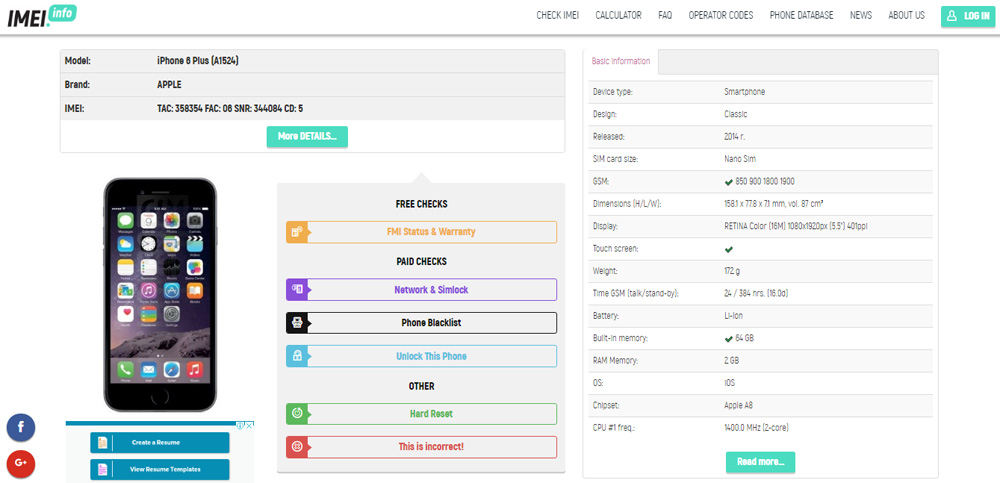 Здесь вы сможете увидеть и сравнить серийный номер, модель телефона, его цвет, объем памяти, дату активации и окончания действия гарантии.
Здесь вы сможете увидеть и сравнить серийный номер, модель телефона, его цвет, объем памяти, дату активации и окончания действия гарантии.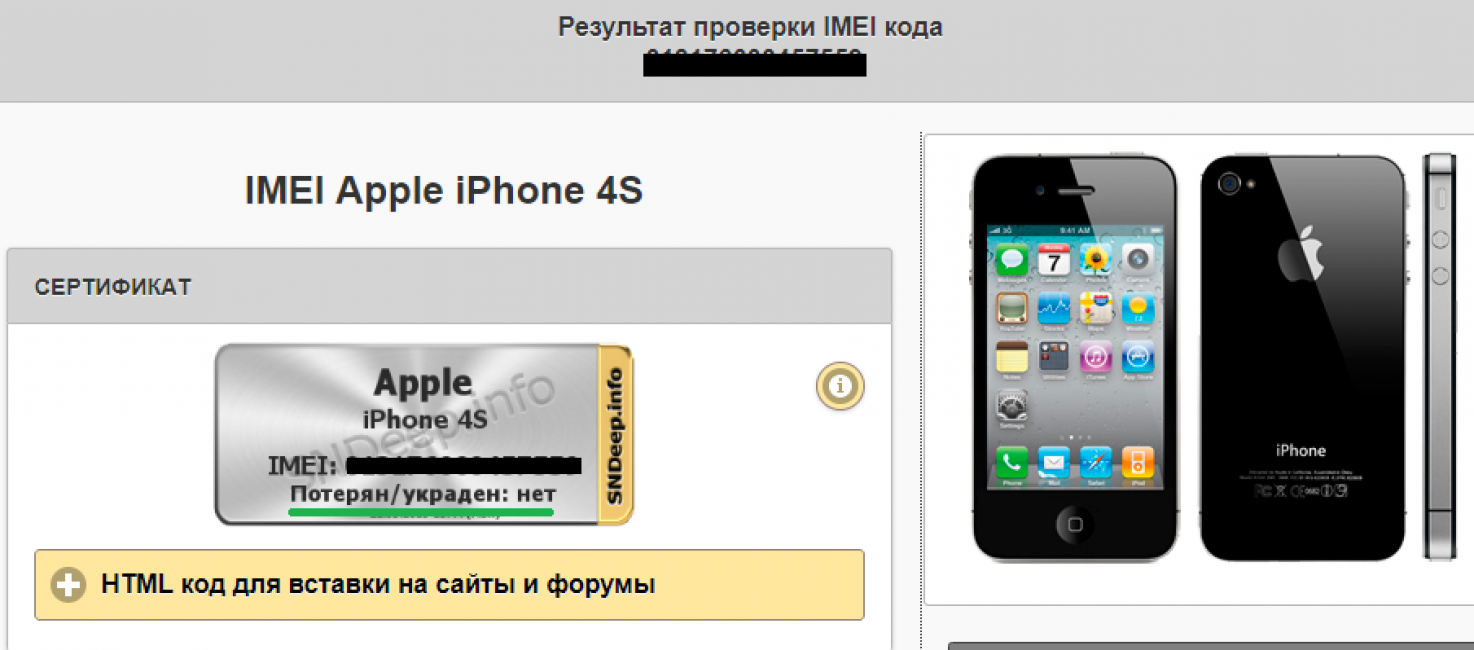 Помимо IMEI кода, на обратной стороне имеется серийный номер устройства и краткая информация о нем.
Помимо IMEI кода, на обратной стороне имеется серийный номер устройства и краткая информация о нем.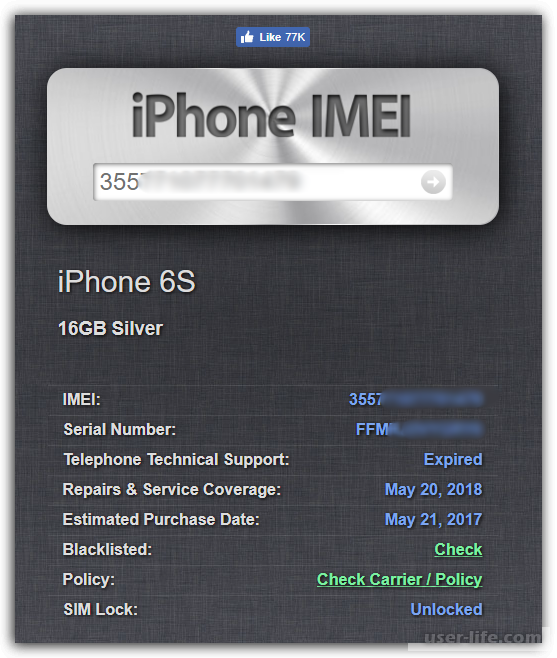 В отведенную графу вводим IMEI, который узнали ранее, и специальный код для проверки на спам. Нажимаем «Continue».
В отведенную графу вводим IMEI, который узнали ранее, и специальный код для проверки на спам. Нажимаем «Continue».
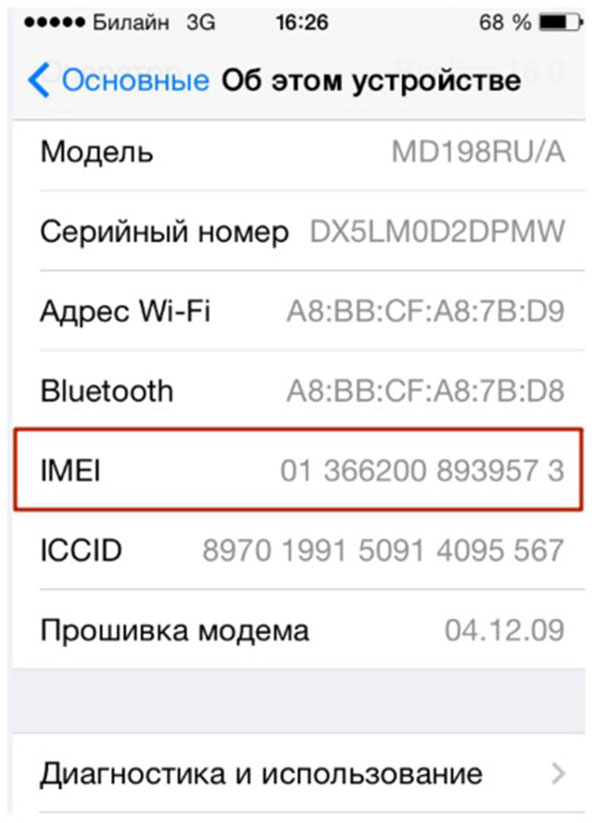
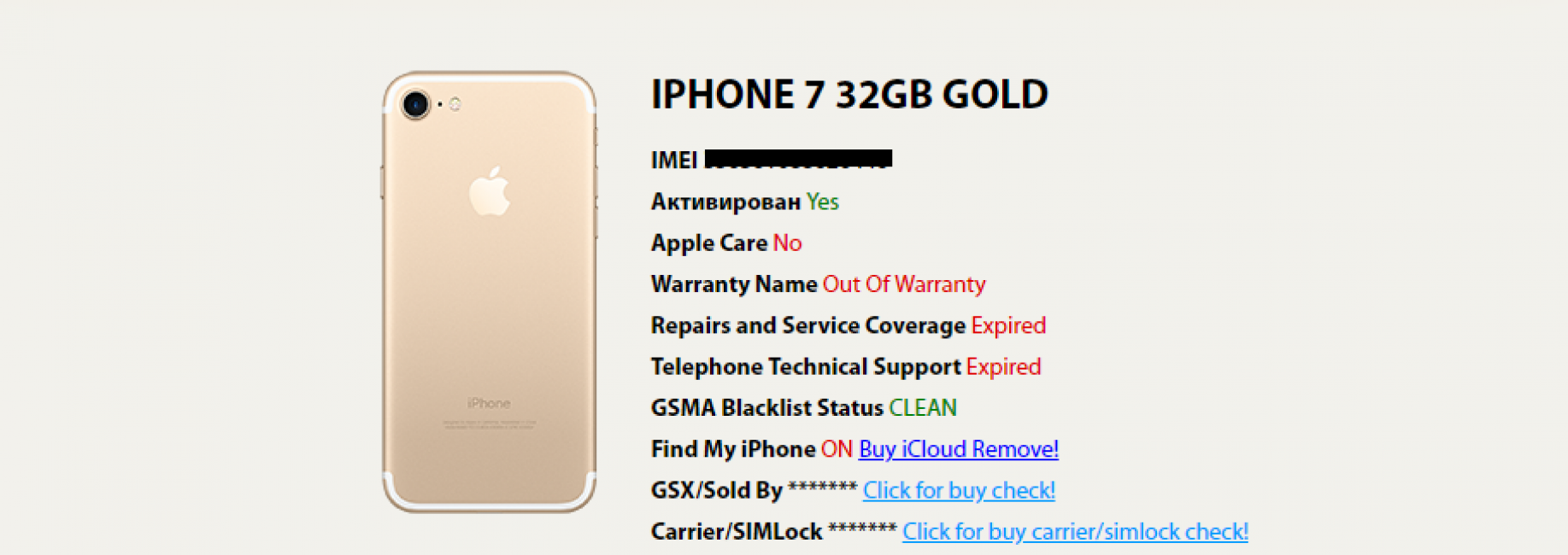
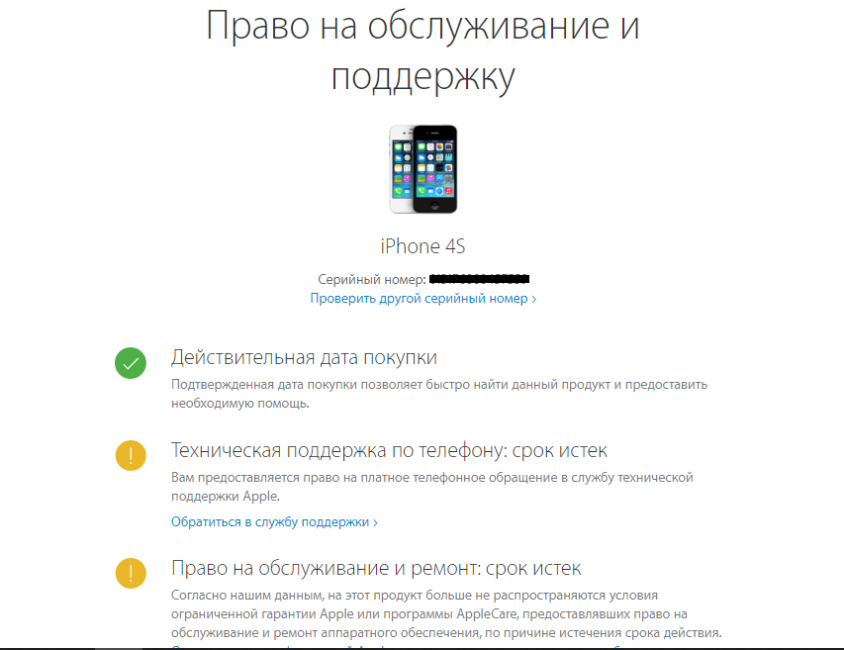
 Возможно придётся даже созвониться с помощью видео звонка.
Возможно придётся даже созвониться с помощью видео звонка.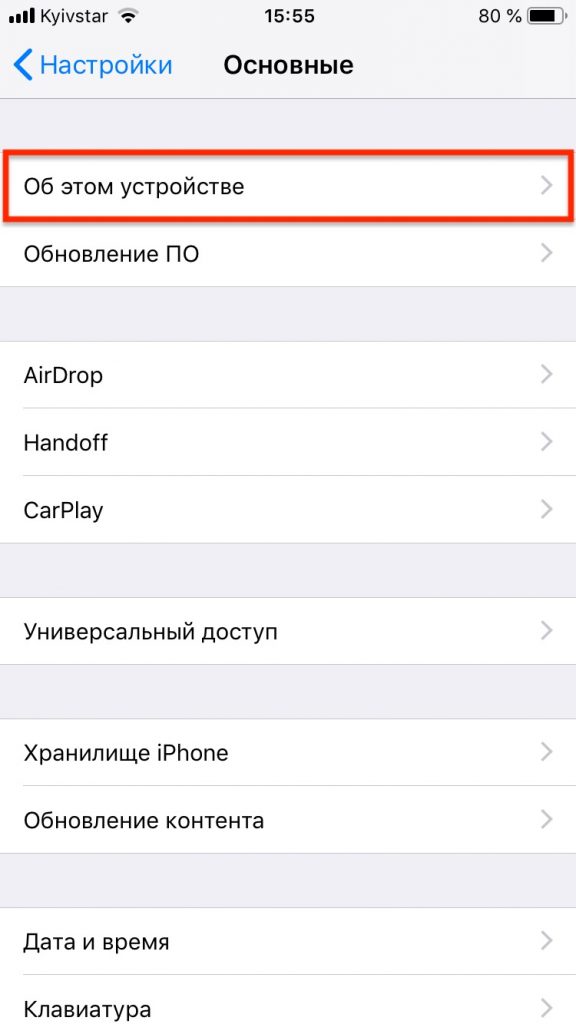
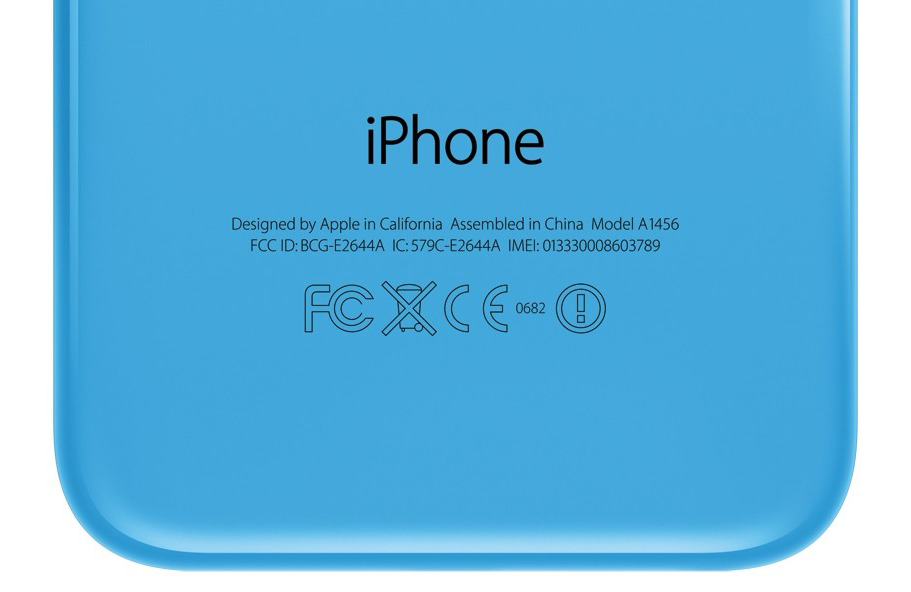 Ход переключателя должен быть жёстким и мгновенно срабатывать, откликаясь вибрацией. Он не должен болтаться и включаться самостоятельно от случайного касания.
Ход переключателя должен быть жёстким и мгновенно срабатывать, откликаясь вибрацией. Он не должен болтаться и включаться самостоятельно от случайного касания. Для проверки на белом фоне откройте в Safari пустую страницу. В обоих случаях никаких цветных точек и полос на экране быть не должно.
Для проверки на белом фоне откройте в Safari пустую страницу. В обоих случаях никаких цветных точек и полос на экране быть не должно. На оригинальном экране маркер не будет писать, а краска тут же соберётся в капли.
На оригинальном экране маркер не будет писать, а краска тут же соберётся в капли.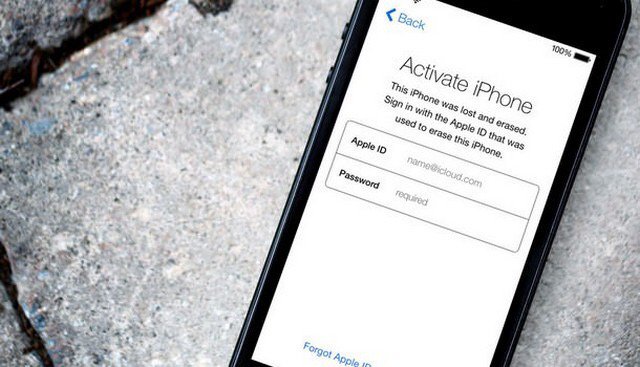 Зайдите в «Настройки» → «Touch ID и код-пароль», выберите «Добавить отпечаток…», пройдите процедуру настройки и удостоверьтесь в корректной работе сенсора.
Зайдите в «Настройки» → «Touch ID и код-пароль», выберите «Добавить отпечаток…», пройдите процедуру настройки и удостоверьтесь в корректной работе сенсора.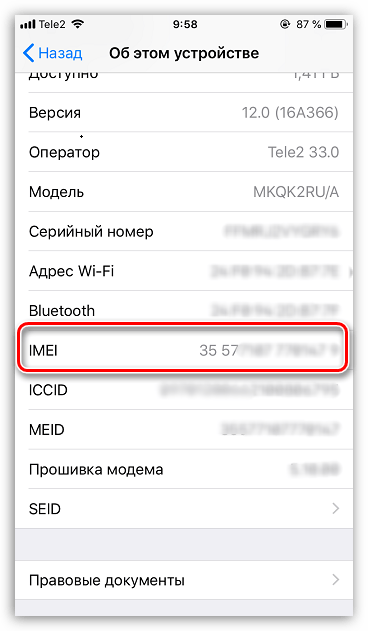 Для проверки акселерометра проще всего запустить календарь или заметки и повернуть iPhone — экран при этом тоже должен перевернуться в соответствующие положение. Гироскоп легко проверить, запустив приложение «Компас» и откалибровав его.
Для проверки акселерометра проще всего запустить календарь или заметки и повернуть iPhone — экран при этом тоже должен перевернуться в соответствующие положение. Гироскоп легко проверить, запустив приложение «Компас» и откалибровав его. Чтобы протестировать Bluetooth, достаточно подключить к iPhone беспроводные наушники или колонку. Если их под рукой не оказалось, попробуйте просто передать фото по AirDrop на другое устройство Apple.
Чтобы протестировать Bluetooth, достаточно подключить к iPhone беспроводные наушники или колонку. Если их под рукой не оказалось, попробуйте просто передать фото по AirDrop на другое устройство Apple.

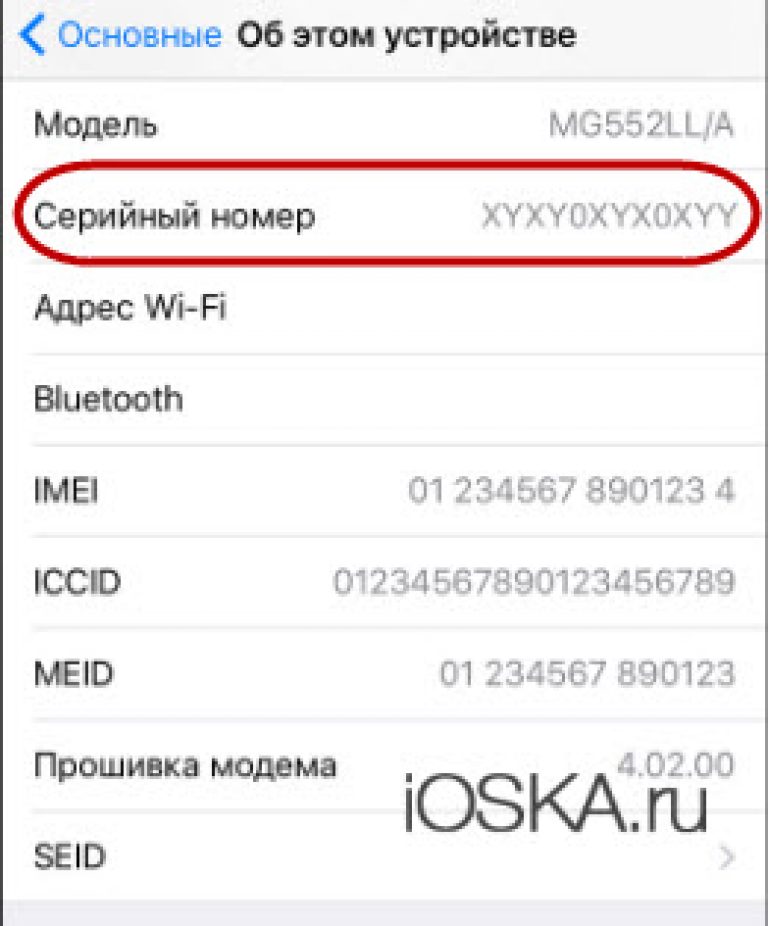 Однако только несколько компаний могут получить доступ к этим базам данных. Кроме того, они платят за эту услугу. Таким образом, шансы, что какой-то сайт предложит эту услугу бесплатно, практически равны нулю.
Однако только несколько компаний могут получить доступ к этим базам данных. Кроме того, они платят за эту услугу. Таким образом, шансы, что какой-то сайт предложит эту услугу бесплатно, практически равны нулю.